
* W zaleźności od zainstalowanego oprogramowania, dostawcy usług, karty SIM lub kraju, niektóre z opisów
zamieszczonych w instrukcji mogą nie odpowiadać funkcjom telefonu.
* W zaleźności od kraju i operatora, karty SIM, telefon i akcesoria mogą wyglądać inaczej niź na ilustracjach
zamieszczonych w niniejszej instrukcji.
World Wide Web
http://www.samsungmobile.com
Printed in Korea
Code No.: GH68-25605A
Polish. 10/2009. Rev. 1.0
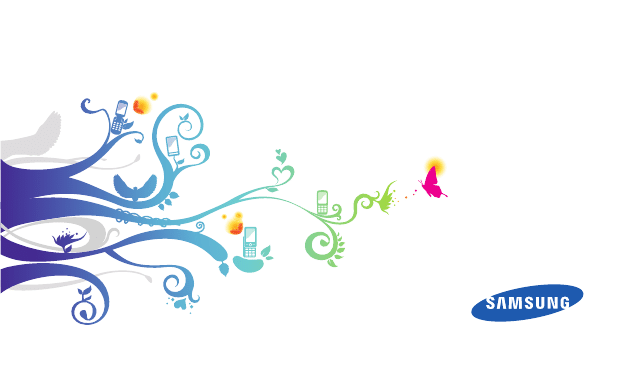
GT-B3410
Instrukcja
obsługi
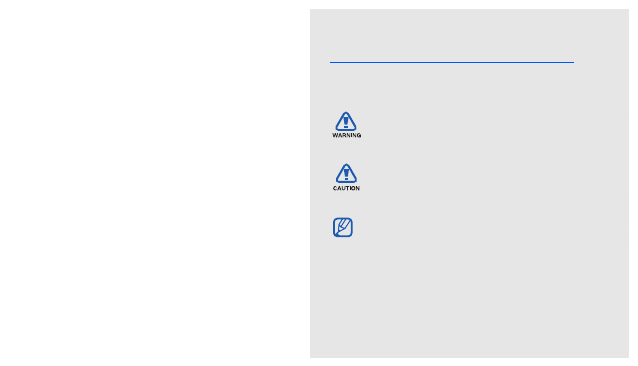
ii
Korzystanie
z niniejszej
instrukcji
Niniejszy podręcznik został przygotowany
w celu zapoznania użytkownika z cechami
i funkcjami telefonu komórkowego.
Na początek należy
zapoznać się z sekcjami
„Telefon komórkowy — wprowadzenie”,
„Składanie i przygotowywanie telefonu komórkowego”
i „Korzystanie z funkcji podstawowych”.
Ikony użyte w podręczniku
Przed rozpoczęciem należy poznać znaczenie
ikon stosowanych w niniejszym podręczniku:
Ostrzeżenie
— sytuacje, w których
może dojść do zranienia użytkownika
lub innych osób
Przestroga
— sytuacje, w których może
dojść do uszkodzenia telefonu lub innego
sprzętu
Uwaga
— uwagi, wskazówki dotyczące
użytkowania lub informacje dodatkowe
X
Przejdź do
— strony zawierające
informacje na temat danego
zagadnienia, na przykład:
X
str. 12
(oznacza „patrz strona 12”)

Kor
zyst
anie z
nini
ejsze
j in
struk
cji
iii
Informacja o prawach autorskich
Prawa do wszystkich technologii i produktów
zawartych w tym urządzeniu należą do ich
odpowiednich właścicieli:
• Bluetooth
®
jest zastrzeżonym na całym świecie
znakiem towarowym firmy Bluetooth SIG, Inc.
Bluetooth QD ID: B016017.
• Java™ jest znakiem towarowym firmy Sun
Microsystems, Inc.
→
Kolejność
— kolejność opcji lub menu,
które należy wybrać w celu wykonania
konkretnej czynności, np.: w trybie menu
wybierz kolejno opcje Wiadomości
→
Utwórz wiadomość (co oznacza wybranie
opcji Wiadomości, a następnie opcji
Utwórz wiadomość)
[ ]
Nawiasy kwadratowe
— klawisze
telefonu, np.: [
] (oznacza klawisz
włączania/wyjścia z menu)
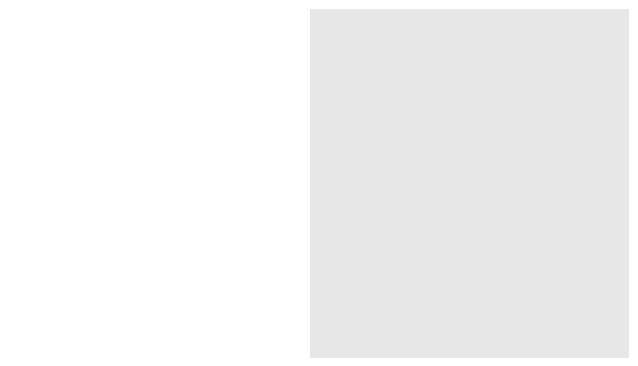
iv
Spis treści
Informacje dotyczące bezpieczeństwa
i użytkowania ............................................. 1
Ostrzeżenia dotyczące bezpieczeństwa .........1
Uwagi dotyczące bezpieczeństwa ............. 4
Ważne informacje dotyczące
użytkowania ...............................................6
Telefon komórkowy — wprowadzenie .... 12
Rozpakowywanie .....................................12
Budowa telefonu ......................................13
Klawisze/przyciski .................................... 14
Klawiatura QWERTY ...............................15
Ikony ........................................................ 16
Składanie i przygotowywanie telefonu
komórkowego .......................................... 17
Wkładanie karty SIM oraz baterii .............17
Ładowanie baterii .....................................19
Wkładanie karty pamięci (opcjonalne) ..... 20
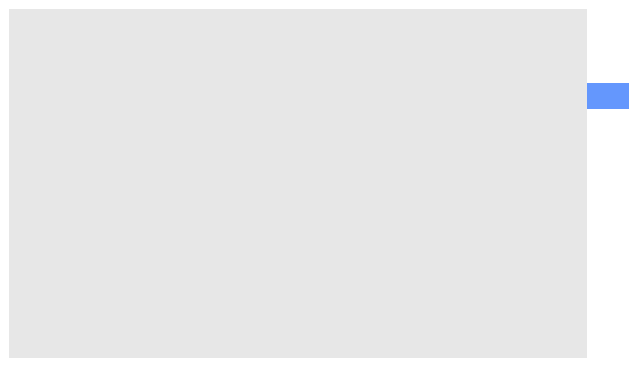
Spi
s tr
eś
ci
v
Korzystanie z funkcji podstawowych ...... 22
Włączanie i wyłączanie telefonu .............. 22
Korzystanie z ekranu dotykowego ........... 23
Dostęp do menu ...................................... 24
Szybkie otwieranie okna tworzenia
wiadomości .............................................. 24
Korzystanie z widgetów ........................... 24
Dostosowywanie telefonu ........................ 25
Korzystanie z podstawowych funkcji
połączeń .................................................. 28
Wysyłanie i wyświetlanie wiadomości ...... 29
Dodawanie i wyszukiwanie kontaktów ..... 33
Korzystanie z podstawowych funkcji
aparatu ..................................................... 34
Słuchanie muzyki ..................................... 36
Przeglądanie stron WWW ........................ 38
Korzystanie z usług Google ..................... 39
Korzystanie z funkcji zaawansowanych ........40
Korzystanie z zaawansowanych
funkcji połączeń ....................................... 40
Korzystanie z zaawansowanych funkcji
książki telefonicznej ................................. 44
Korzystanie z zaawansowanych funkcji
wiadomości .............................................. 45
Korzystanie z zaawansowanych funkcji
aparatu ..................................................... 48
Korzystanie z zaawansowanych funkcji
muzycznych ............................................. 50
Korzystanie z narzędzi i aplikacji ............ 54
Korzystanie z funkcji łączności
bezprzewodowej Bluetooth ...................... 54
Uaktywnianie i wysyłanie wiadomości
alarmowej ................................................ 56
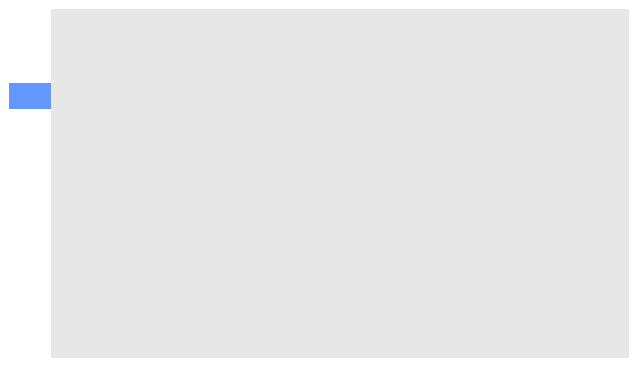
vi
Sp
is
tr
eś
ci
Uaktywnianie funkcji śledzenia
skradzionego telefonu .............................. 57
Wykonywanie fałszywych połączeń ......... 58
Nagrywanie i odtwarzanie notatek
głosowych ................................................ 59
Drukowanie obrazów ............................... 59
Wyświetlanie zdjęć i filmów w sieci web ....... 60
Korzystanie z gier i aplikacji
w technologii Java ................................... 61
Ustawianie i wyświetlanie czasów
na świecie ................................................ 62
Ustawianie i stosowanie alarmów ............ 63
Korzystanie z kalkulatora ......................... 64
Przeliczanie walut lub miar ...................... 64
Konfigurowanie czasomierza ................... 64
Korzystanie ze stopera ............................ 64
Tworzenie nowego zadania ..................... 65
Tworzenie notatki tekstowej ..................... 65
Zarządzanie kalendarzem ....................... 65
Rozwiązywanie problemów ....................... a
Indeks ....................................................... d
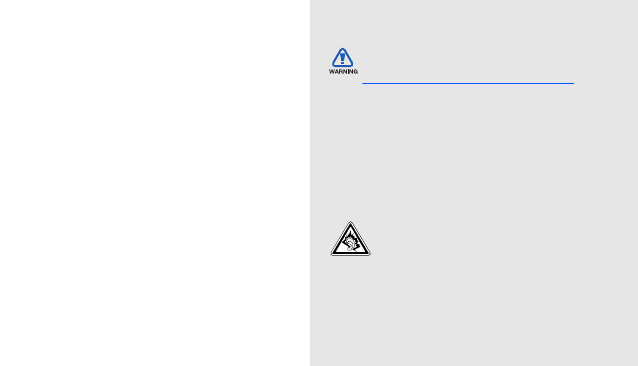
1
Informacje
dotyczące
bezpieczeństwa
i użytkowania
W celu uniknięcia niebezpieczeństwa, zapewnienia
zgodności działań z prawem i optymalnego działania
telefonu komórkowego należy stosować się do
poniższych instrukcji.
Przechowywanie telefonu w miejscu
niedostępnym dla małych dzieci i zwierząt
Telefon oraz wszystkie jego akcesoria powinny być
przechowywane w miejscu niedostępnym dla małych
dzieci lub zwierząt. Małe części w przypadku połknięcia
mogą spowodować zadławienie lub poważne
uszkodzenie ciała.
Ochrona słuchu
Ostrzeżenia dotyczące
bezpieczeństwa
Narażenie na dźwięk o wysokim poziomie
głośności może prowadzić do uszkodzenia
słuchu. Przed podłączeniem słuchawek do
źródła dźwięku należy zawsze zmniejszyć
głośność. Należy ustawić taki minimalny
poziom głośności, aby słyszeć rozmowę
lub muzykę.
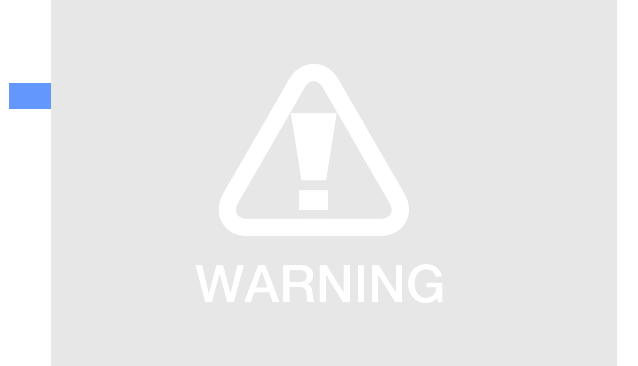
2
In
form
acje dotyc
zą
ce b
ezpiec
ze
ńst
wa i
uż
ytk
owani
a
Dokładne instalowanie telefonów
komórkowych i akcesoriów
Należy upewnić się, że telefony komórkowe lub
akcesoria są dokładnie zamontowane w pojeździe.
Należy unikać umieszczania telefonu i akcesoriów
w pobliżu poduszki powietrznej. Nieprawidłowo
zainstalowany sprzęt bezprzewodowy może
spowodować poważne uszkodzenia ciała
w przypadku zadziałania poduszki powietrznej.
Ostrożność w obsłudze i pozbywaniu się
baterii i ładowarek
• Należy używać tylko baterii i ładowarek
zatwierdzonych przez firmę Samsung
i przeznaczonych do określonego modelu telefonu.
Niezgodne baterie i ładowarki mogą spowodować
poważne obrażenia ciała lub uszkodzenie telefonu.
• Nigdy nie należy wrzucać baterii do ognia.
Pozbywając się zużytych baterii lub telefonów,
należy przestrzegać miejscowych przepisów.
• Baterii lub telefonów nie należy nigdy umieszczać
na lub w urządzeniach wydzielających ciepło,
takich jak kuchenki mikrofalowe, piece i grzejniki.
Baterie mogą wybuchnąć, jeśli zostaną zbyt
mocno rozgrzane.
• Nigdy nie należy łamać ani przebijać obudowy
baterii. Należy unikać wystawiania baterii na
działanie wysokiego ciśnienia zewnętrznego,
ponieważ może to doprowadzić do zwarcia
wewnątrz baterii i jej przegrzania.
Unikanie działania w pobliżu
rozruszników serca
Zgodnie z zaleceniami producentów i niezależnego
ośrodka badawczego Wireless Technology Research,
w celu uniknięcia potencjalnych zakłóceń należy
zachować minimalną odległość 15 cm między telefonem
a rozrusznikiem serca. W przypadku podejrzeń
wystąpienia zakłóceń pracy rozrusznika serca lub
innego urządzenia medycznego powodowanych
przez telefon należy wyłączyć natychmiast telefon
i skontaktować się z producentem rozrusznika serca
lub urządzenia medycznego w celu uzyskania
wskazówek dotyczących dalszego postępowania.
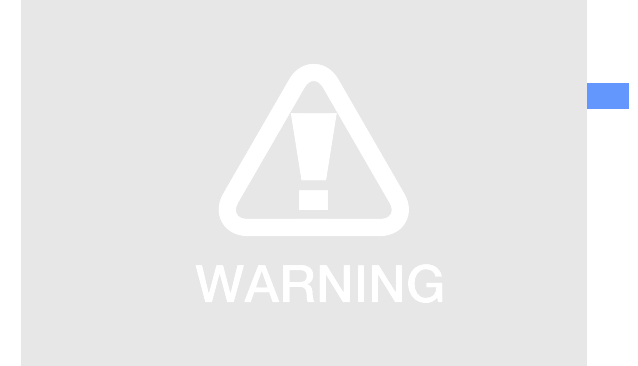
Inf
ormac
je do
tycz
ące bez
piecz
eń
stw
a i u
żytkow
ania
3
Wyłączanie telefonu w środowiskach
zagrożonych wybuchem
Nie należy używać telefonu w miejscach tankowania
paliwa (na stacjach benzynowych) ani w pobliżu
zbiorników z paliwem lub środkami chemicznymi.
Należy wyłączyć telefon w miejscach oznaczonych
odpowiednimi ostrzeżeniami lub instrukcjami. Telefon
może spowodować wybuch lub pożar w zbiornikach
z paliwem lub środkami chemicznymi, instalacjach
przesyłowych albo w ich pobliżu lub w obszarach
stosowania materiałów wybuchowych. Nie należy
przechowywać palnych płynów i gazów oraz materiałów
wybuchowych w tym samym schowku co telefon, jego
części i akcesoria.
Ograniczanie ryzyka uszkodzenia ciała
w wyniku powtarzalnych ruchów
Podczas korzystania telefon należy trzymać
swobodnie, lekko naciskać klawisze, używać
specjalnych funkcji w celu zmniejszenia liczby
naciśnięć (na przykład szablonów i trybu
wprowadzania zaprogramowanego tekstu),
a także robić częste przerwy.
Nie należy korzystać z telefonu, jeśli
ekran jest pęknięty lub uszkodzony
Odłamki szkła lub tworzywa akrylowego mogą
spowodować rany dłoni lub twarzy. Telefon należy
przynieść do centrum serwisowego Samsung w
celu wymiany ekranu. Uszkodzenie spowodowane
nieostrożnym posługiwaniem się telefonem może
doprowadzić do unieważnienia gwarancji
producenta.
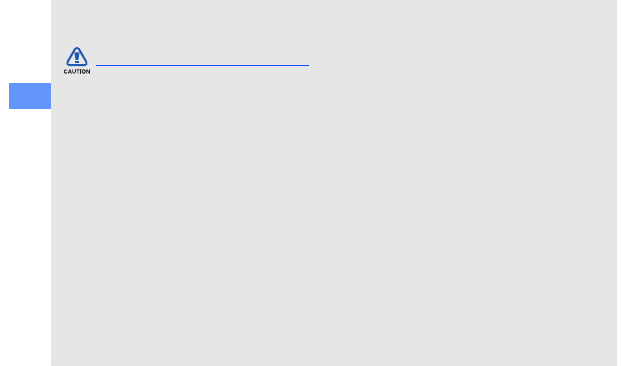
4
In
form
acje dotyc
zą
ce b
ezpiec
ze
ńst
wa i
uż
ytk
owani
a
Zachowanie ostrożności podczas
prowadzenia pojazdów
Należy unikać korzystania z telefonu podczas jazdy
oraz stosować się do przepisów prawa, które
ograniczają korzystanie z telefonu komórkowego
podczas jazdy. Jeśli to możliwe, w celu zwiększenia
bezpieczeństwa należy korzystać z zestawu
głośnomówiącego lub słuchawkowego.
Stosowanie się do wszystkich ostrzeżeń
i przepisów dotyczących bezpieczeństwa
Należy stosować się do wszelkich przepisów
ograniczających korzystanie z telefonów
komórkowych w określonych obszarach.
Korzystanie wyłącznie z akcesoriów
zatwierdzonych przez firmę Samsung
Korzystanie z niezgodnych akcesoriów może
spowodować uszkodzenie telefonu lub obrażenia
ciała.
Wyłączanie telefonu w pobliżu sprzętu
medycznego
Telefon może zakłócać pracę sprzętu medycznego
w szpitalach i placówkach ochrony zdrowia. Należy
stosować się do wszelkich przepisów, widocznych
ostrzeżeń i wskazówek przekazywanych przez
personel medyczny.
Wyłączanie telefonu lub jego funkcji
bezprzewodowych na pokładzie samolotu
Telefon może powodować zakłócenia pracy urządzeń
znajdujących się w samolocie. Należy stosować się
do przepisów linii lotniczych i na żądanie personelu
linii lotniczych wyłączyć telefon lub włączyć tryb pracy
telefonu bez funkcji bezprzewodowych.
Uwagi dotyczące bezpieczeństwa
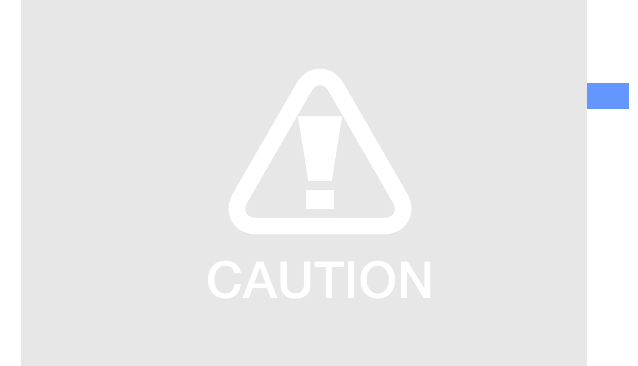
Inf
ormac
je do
tycz
ące bez
piecz
eń
stw
a i u
żytkow
ania
5
Ochrona baterii i ładowarek przed
uszkodzeniem
• Należy unikać wystawiania baterii na działanie
bardzo niskich lub bardzo wysokich temperatur
(poniżej 0 °C/32 °F lub powyżej 45 °C/113 °F).
Ekstremalne temperatury mogą mieć wpływ
na pojemność i żywotność baterii.
• Należy unikać kontaktu baterii z metalowymi
przedmiotami, ponieważ może to spowodować
zwarcie końcówek + i - baterii oraz doprowadzić
do czasowego lub całkowitego uszkodzenia baterii.
• Nigdy nie należy używać uszkodzonych ładowarek
ani baterii.
Ostrożne obchodzenie się z telefonem
• Telefonu nie wolno rozmontowywać, gdyż grozi to
porażeniem elektrycznym.
• Nie wolno dopuścić do kontaktu telefonu z wilgocią —
płyny mogą być przyczyną poważnego uszkodzenia.
Nastąpi także zmiana koloru umieszczonej
wewnątrz telefonu etykiety, sygnalizującej
uszkodzenie na skutek zamoczenia. Nie należy
obsługiwać telefonu mokrymi dłońmi. Zawilgocenie
telefonu może spowodować utratę gwarancji
producenta.
• Należy unikać używania oraz przechowywania
telefonu w zakurzonych i brudnych miejscach,
aby elementy ruchome nie uległy uszkodzeniu.
• Telefon jest złożonym urządzeniem
elektronicznym — należy chronić go przed
wstrząsami oraz obchodzić się z nim ostrożnie,
aby uniknąć poważnych uszkodzeń urządzenia.
• Nie należy malować telefonu, ponieważ farba może
zablokować elementy ruchome i uniemożliwić
poprawne działanie urządzenia.
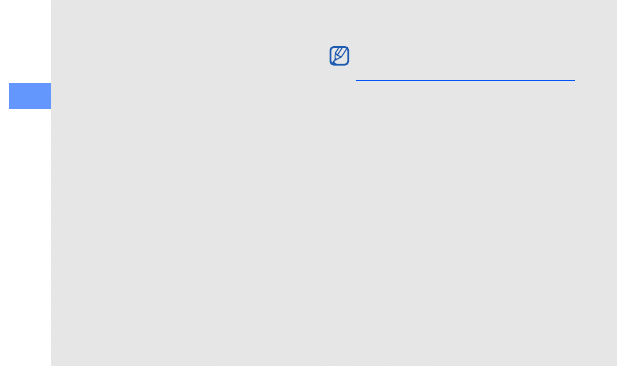
6
In
form
acje dotyc
zą
ce b
ezpiec
ze
ńst
wa i
uż
ytk
owani
a
• Jeśli telefon jest wyposażony w aparat lub światło,
należy unikać zbliżania go do oczu dzieci i zwierząt.
• Wystawienie telefonu na działanie pól magnetycznych
może spowodować jego uszkodzenie. Nie należy
używać etui zamykanych na zamek magnetyczny
oraz doprowadzać do dłuższego kontaktu telefonu
z polami magnetycznymi.
Unikanie zakłóceń spowodowanych
z kontaktem telefonu z innymi
urządzeniami elektrycznymi
Telefon emituje sygnały częstotliwości radiowej (RF),
które mogą zakłócać niechronione lub chronione
nieodpowiednio wyposażenie elektroniczne, takie
jak rozruszniki serca, aparaty słuchowe, urządzenia
medyczne oraz inne urządzenia elektroniczne
znajdujące się w domach i pojazdach. W celu
rozwiązania jakichkolwiek problemów dotyczących
zakłóceń urządzeń elektronicznych należy
skontaktować się z producentami tych urządzeń.
Korzystanie z telefonu w normalnej pozycji
Nie należy dotykać wewnętrznej anteny telefonu.
Czynności serwisowe powinny być
wykonywane wyłącznie przez
wykwalifikowany personel
Dopuszczenie niewykwalifikowanego personelu
do czynności serwisowych może skutkować
uszkodzeniem telefonu oraz utratą gwarancji.
Zapewnienie maksymalnej żywotności
baterii i ładowarki
• Należy unikać ładowania baterii przez okres
dłuższy niż tydzień, ponieważ przeładowanie
może doprowadzić do skrócenia żywotności baterii.
• Po pewnym czasie nieużywane baterie ulegają
rozładowaniu i wymagają ponownego naładowania
przed ich użyciem.
Ważne informacje dotyczące
użytkowania
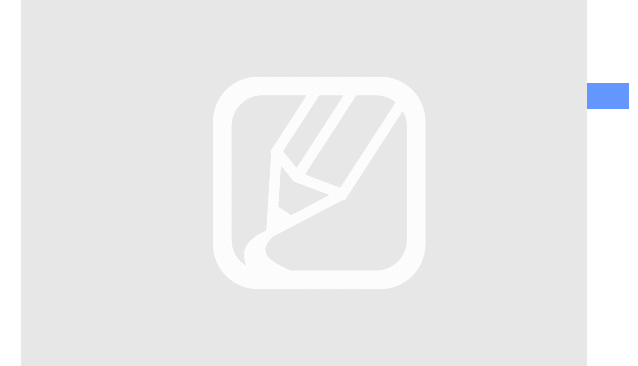
Inf
ormac
je do
tycz
ące bez
piecz
eń
stw
a i u
żytkow
ania
7
• Nieużywane ładowarki należy odłączać
od zasilania.
• Baterii należy używać wyłącznie zgodnie
z ich przeznaczeniem.
Ostrożne obchodzenie się z kartami SIM
oraz kartami pamięci
• Nie należy usuwać karty podczas transferu lub
uzyskiwania przez telefon dostępu do informacji,
ponieważ może to spowodować utratę danych
i/lub uszkodzenie karty lub telefonu.
• Karty należy chronić przed silnymi wstrząsami
mechanicznymi oraz szumami wywołanymi przez
inne urządzenia elektryczne.
• Częste zapisywanie i usuwanie powoduje skrócenie
żywotności kart pamięci.
• Nie należy dotykać złotych styków lub końcówek
palcami oraz metalowymi przedmiotami. W razie
zabrudzenia kartę wytrzeć miękką ściereczką.
Zapewnienie dostępu do służb
ratowniczych
Połączenia alarmowe z telefonu mogą nie być
możliwe na niektórych obszarach lub w niektórych
okolicznościach. Przed wyruszeniem w podróż do
odległych lub niezagospodarowanych obszarów
należy zapewnić sobie alternatywny sposób
powiadomienia personelu służb ratowniczych.
Informacje na temat certyfikatu SAR
(Specific Absorption Rate)
Telefon jest dostosowany do standardów Unii
Europejskiej (UE) ograniczających wystawienie
ludzi na działanie energii częstotliwości radiowych
emitowanych przez radia lub inne urządzenia
telekomunikacyjne. Standardy te zapobiegają
sprzedaży telefonów komórkowych, które przekraczają
maksymalny poziom częstotliwości (znany jako
współczynnik SAR) wynoszący 2,0 waty na kilogram
masy ciała.
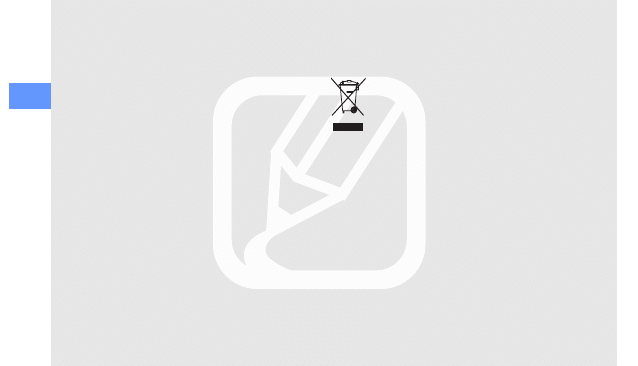
8
In
form
acje dotyc
zą
ce b
ezpiec
ze
ńst
wa i
uż
ytk
owani
a
Podczas testowania maksymalny zarejestrowany
współczynnik SAR dla tego modelu wynosił 0,354
wata na kilogram. Podczas normalnego użytkowania
rzeczywisty współczynnik SAR powinien być znacznie
niższy, ponieważ telefon został tak zaprojektowany,
aby emitować energię RF potrzebną do transmisji
sygnału do najbliższej stacji bazowej. Poprzez
automatyczną emisję możliwie najniższej energii
telefon zmniejsza całkowity poziom narażenia na
działanie energii RF.
Deklaracja zgodności umieszczona z tyłu niniejszej
instrukcji wykazuje zgodność telefonu z dyrektywą
RTTE. Więcej informacji na temat współczynnika
SAR oraz powiązanych standardów UE znajduje się
w witrynie telefonów komórkowych firmy Samsung.
Prawidłowe usuwanie produktu
(Zużyty sprzęt elektryczny i elektroniczny)
(Dotyczy Unii Europejskiej i innych europejskich
krajów o oddzielnym systemie zbierania
odpadów elektrycznych i elektronicznych)
To oznaczenie umieszczone na produkcie,
akcesoriach lub dokumentacji oznacza, że
po zakończeniu eksploatacji nie należy
tego produktu ani jego akcesoriów (np. ładowarki,
zestawu słuchawkowego, przewodu USB) wyrzucać
wraz ze zwykłymi odpadami gospodarstwa domowego.
Aby uniknąć szkodliwego wpływu na środowisko naturalne
i zdrowie ludzi wskutek niekontrolowanego usuwania
odpadów, prosimy o oddzielenie tych przedmiotów
od odpadów innego typu oraz o odpowiedzialny recykling
i praktykowanie ponownego wykorzystania materiałów.
W celu uzyskania informacji na temat miejsca i sposobu
bezpiecznego dla środowiska recyklingu tych
przedmiotów, użytkownicy w gospodarstwach
domowych powinni skontaktować się z punktem
sprzedaży detalicznej, w którym dokonali zakupu
produktu, lub z organem władz lokalnych.
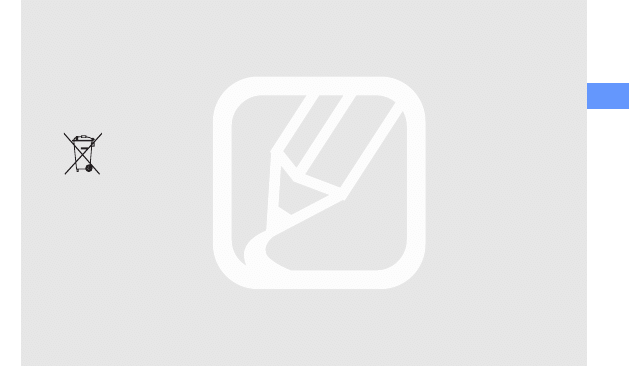
Inf
ormac
je do
tycz
ące bez
piecz
eń
stw
a i u
żytkow
ania
9
Użytkownicy w firmach powinni skontaktować się ze
swoim dostawcą i sprawdzić warunki umowy zakupu.
Produktu ani jego akcesoriów nie należy usuwać
razem z innymi odpadami komercyjnymi.
Sposób poprawnego usuwania baterii,
w które wyposażony jest niniejszy produkt
(Dotyczy obszaru Unii Europejskiej oraz
innych krajów europejskich posiadających
oddzielne systemy zwrotu zużytych baterii)
Niniejsze oznaczenie na baterii, instrukcji
obsługi lub opakowaniu oznacza, że po
upływie okresu użytkowania baterie, w które
wyposażony był dany produkt, nie mogą zostać usunięte
wraz z innymi odpadami pochodzącymi z gospodarstw
domowych. Przy zastosowaniu takiego oznaczenia
symbole chemiczne (Hg, Cd lub Pb) wskazują, że dana
bateria zawiera rtęć, kadm lub ołów w ilości
przewyższającej poziomy odniesienia opisane
w dyrektywie WE 2006/66. Jeśli baterie nie zostaną
poprawnie zutylizowane, substancje te mogą
powodować zagrożenie dla zdrowia ludzkiego lub
środowiska naturalnego.
Aby chronić zasoby naturalne i promować ponowne
wykorzystanie materiałów, należy oddzielać baterie
od innego typu odpadów i poddawać je utylizacji
poprzez lokalny, bezpłatny system zwrotu baterii.
UWAGA!
1. Firma Samsung Electronics nie ponosi odpowie-
dzialności za utratę danych, która spowodowana
będzie niewłaściwym użytkowaniem telefonu.
2. Firma Samsung nie ponosi odpowiedzialności
za wszelkie szczególne czy przypadkowe szkody,
które mogą powstać w wyniku użytkowania telefonu.
3. Nie udziela się jakichkolwiek gwarancji użyteczności
handlowej lub przydatności do określonego celu
chyba, że prawo stanowi inaczej.
4. Nie udziela się gwarancji na długowieczność działania
poszczególnych styków oraz gwarancji na bezwzględną
trwałość wszelkich elementów telefonu.
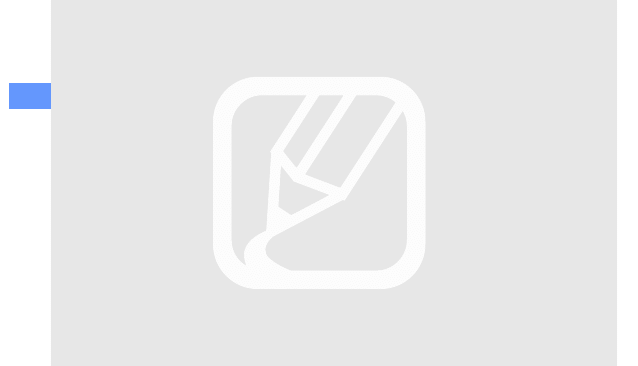
10
In
form
acje dotyc
zą
ce b
ezpiec
ze
ńst
wa i
uż
ytk
owani
a
5. Należy przestrzegać zasad prawidłowego
użytkowania zarówno telefonu jak i poszczególnych
akcesoriów (ładowarka, bateria i inne). Nie należy
podłączać telefonu do innych urządzeń bez
wcześniejszego zapoznania się z instrukcją
ich obsługi. Za wady i usterki telefonu powstałe
w wyniku nieprawidłowego jego użytkowania oraz
w wyniku podłączania urządzeń nieprzeznaczonych
do współpracy z telefonem odpowiada użytkownik.
6. Gwarancją nie są objęte elementy ulegające
naturalnemu zużyciu w wyniku eksploatacji
(np. wytarcie napisów na klawiaturze czy wytarcie
oraz zadrapania obudowy). Gwarancja nie obejmuje
również usterek powstałych w wyniku działania
czynników atmosferycznych (np. zawilgocenie
w wyniku opadów czy usterki wynikłe z działania
wysokich i niskich temperatur).
Wyłączenie odpowiedzialności
Część zawartości i usług dostępnych za pośrednictwem
niniejszego urządzenia stanowi własność osób
trzecich. Są one chronione przepisami dotyczącymi
patentów, praw autorskich, znaków towarowych i/lub
innymi przepisami obejmującymi własność intelektualną.
Wspomniana zawartość oraz usługi są przeznaczone
wyłącznie do niekomercyjnego użytku osobistego.
Zabrania się wykorzystania zawartości oraz usług
w sposób niedopuszczony przez osoby będące
w posiadaniu zawartości lub dostawcę usługi. Nie
ograniczając powyższego zapisu, jeśli nie zostało
to wyraźnie określone przez właściciela zawartości
lub dostawcę usługi, zabrania się modyfikowania,
kopiowania, ponownego publikowania, przesyłania,
wysyłania, przekazywania, tłumaczenia, sprzedawania,
tworzenia produktów podobnych, wykorzystywania
lub rozpowszechniania w jakikolwiek sposób oraz
na jakimkolwiek nośniku zawartości lub usług dostępnych
w ramach niniejszego urządzenia.
„ZAWARTOŚĆ I USŁUGI UDOSTĘPNIANE PRZEZ
OSOBY TRZECIE SĄ DOSTARCZANE „TAKIE
JAKIE SĄ (AS IS)”. FIRMA SAMSUNG NIE UDZIELA
GWARANCJI NA TĘ ZAWARTOŚĆ ANI USŁUGI,
ANI W SPOSÓB WYRAźNY ANI DOROZUMIANY,
DLA ŻADNYCH CELÓW. FIRMA SAMSUNG NIE
UDZIELA JAKICHKOLWIEK GWARANCJI, WYRA
NYCH ANI DOROZUMIANYCH, WŁĄCZAJĄC
W TO LECZ NIE OGRANICZAJĄC DO TEGO,
JAKICHKOLWIEK GWARANCJI UŻYTECZNOŚCI
HANDLOWEJ LUB PRZYDATNOŚCI DO
OKREŚLONEGO CELU. FIRMA SAMSUNG
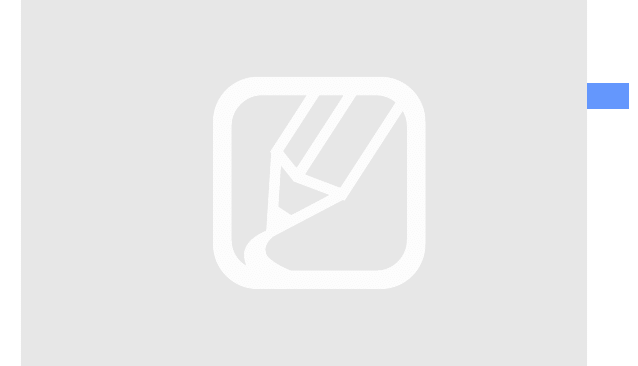
Inf
ormac
je do
tycz
ące bez
piecz
eń
stw
a i u
żytkow
ania
11
NIE GWARANTUJE DOKŁADNOŚCI, WAŻNOŚCI,
NIEZMIENNOŚCI, ZGODNOŚCI Z WYMOGAMI PRAWA
ANI KOMPLETNOŚCI ZAWARTOŚCI ORAZ USŁUG
UDOSTĘPNIANYCH ZA POŚREDNICTWEM
NINIEJSZEGO URZĄDZENIA. W ŻADNYM WYPADKU,
RÓWNIEŻ W PRZYPADKU ZANIEDBANIA, FIRMA
SAMSUNG NIE PONOSI ODPOWIEDZIALNOŚCI
KONTRAKTOWEJ ANI DELIKTOWEJ ZA JAKIEKOLWIEK
SZKODY WYNIKAJĄCE Z KORZYSTANIA
Z ZAWARTOŚCI LUB USŁUG POŚREDNIO,
BEZPOŚREDNIO, PRZEZ PRZYPADEK,
W SZCZEGÓLNYCH OKOLICZNOŚCIACH ORAZ
JAKO KONSEKWENCJA TEGO. FIRMA NIE PONOSI
TAKŻE ODPOWIEDZIALNOŚCI ZA WYNAGRODZENIA
ADWOKATÓW, KOSZTY CZY INNE SZKODY
WYNIKAJĄCE Z WYKORZYSTANIA INFORMACJI
ZAWARTYCH W ZAWARTOŚCI LUB USŁUGACH
PRZEZ UŻYTKOWNIKA URZĄDZENIA LUB
JAKĄKOLWIEK OSOBĘ TRZECIĄ, NAWET JEŚLI
ZOSTANĄ ONE POINFORMOWANE O MOŻLIWOŚCI
WYSTĄPIENIA PROBLEMÓW.”
Usługi świadczone przez osoby trzecie mogą wygasnąć lub
ich dostarczanie może zostać przerwane w dowolnym
momencie. Firma Samsung nie gwarantuje, że jakakolwiek
zawartość lub usługi będą dostępne przez określony
okres czasu. Zawartość oraz usługi dostarczane przez
osoby trzecie są przesyłane za pośrednictwem sieci
i urządzeń transmisyjnych, nad którymi firma Samsung
nie ma kontroli. Nie ograniczając ogólnych założeń
niniejszego wyłączenia odpowiedzialności, firma Samsung
w sposób wyraźny zrzeka się odpowiedzialności za
przerwanie lub zawieszenie dostarczania zawartości lub
usług dostępnych za pośrednictwem urządzenia.
Firma Samsung nie świadczy usług związanych
z omawianą zawartością i usługami. Wszelkie pytania
oraz prośby dotyczące omawianej zawartości i usług
należy kierować bezpośrednio do właścicieli owej
zawartości bądź usług.
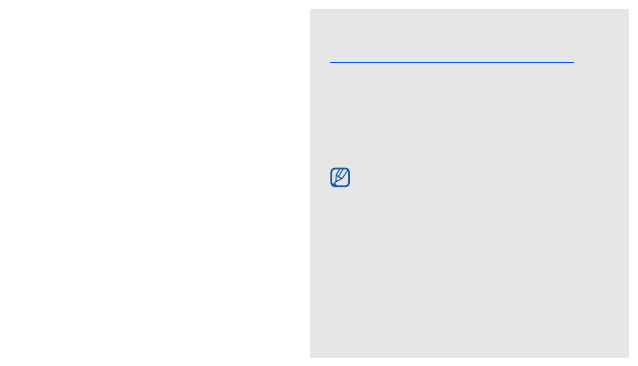
12
Telefon
komórkowy —
wprowadzenie
W tej sekcji znajdują się informacje na temat
budowy telefonu, klawiszy, wyświetlacza i ikon.
Rozpakowywanie
Należy sprawdzić, czy w opakowaniu znajdują
się następujące elementy:
• telefon komórkowy
• bateria (litowo-jonowa / 960 mAh)
• ładowarka podróżna
• instrukcja obsługi
• Elementy dostarczone z telefonem mogą
różnić się w zależności od oprogramowania
oraz akcesoriów dostępnych w danym
regionie lub oferowanych przez danego
operatora. Akcesoria dodatkowe można
nabyć u lokalnego przedstawiciela firmy
Samsung.
• Dostarczone akcesoria są najbardziej
odpowiednie do tego telefonu.
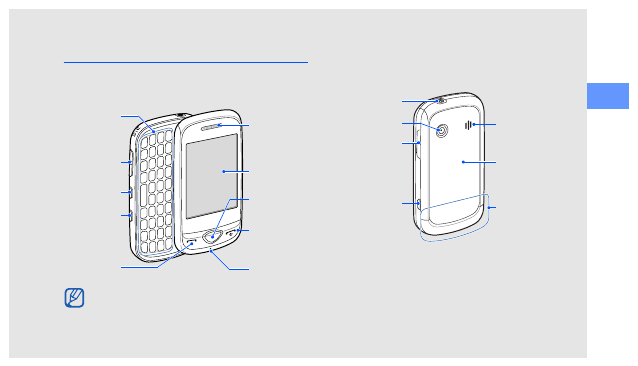
Tel
efon komór
kowy —
wpr
owadze
nie
13
Budowa telefonu
Na przednim panelu telefonu umieszczono
następujące klawisze i elementy:
Z tyłu telefonu umieszczono następujące
klawisze i elementy:
W zależności od regionu układ klawiatury
(QWERTY) może się różnić.
Klawisz
głośności
Klawiatura
QWERTY
Klawisz
włączania/
wyłączania/
wyjścia z menu
Głośnik
Ekran
dotykowy
Klawisz
Wstecz
Klawisz
zawieszenia
połączenia
Mikrofon
Przycisk
połączenia
Klawisz
dyktafonu
Pokrywa baterii
Klawisz aparatu
Antena
wewnętrzna
Głośnik
Gniazdo
wielofunkcyjne
Obiektyw aparatu
Gniazdo
słuchawkowe
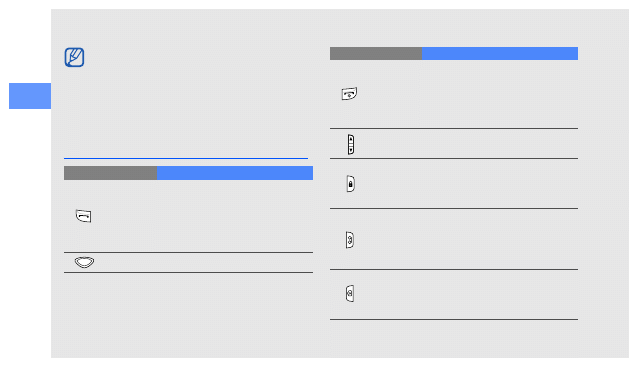
14
T
elefo
n komó
rkowy
— wp
rowad
zenie
Klawisze/przyciski
Klawisze oraz ekran dotykowy można
zablokować, aby zapobiec niepożądanemu
uruchomieniu funkcji telefonu. Aby zablokować,
naciśnij klawisz zawieszenia połączenia.
Aby odblokować, naciśnij i przytrzymaj klawisz
zawieszenia połączenia lub dotknij i przytrzymaj
ikonę blokady na ekranie dotykowym.
Klawisz
Funkcja
Połą-
czenie
Nawiązywanie lub odbieranie
połączeń. W trybie oczekiwania
wyświetlanie numerów, z którymi
ostatnio nawiązywano połączenia,
połączeń nieodebranych lub
odebranych
Wstecz
Powrót do poprzedniego poziomu
Przycisk
włączania/
wyłączania/
wyjścia
z menu
Włączenie i wyłączenie telefonu
(naciśnij i przytrzymaj); zakończenie
połączenia; w trybie menu:
anulowanie wprowadzonych zmian
i powrót do trybu oczekiwania
Głośność
Regulacja poziomu głośności
telefonu
Zawieś
Blokowanie ekranu dotykowego
i klawiszy; odblokowywanie
ekranu dotykowego i klawiszy
(naciśnij i przytrzymaj)
Dyktafon
Przechodzenie do ekranu dyktafonu;
rozpoczęcie nagrywania notatki
głosowej (naciśnij i przytrzymaj);
na ekranie radia FM, rozpoczęcie
nagrywania utworów
Aparat
W trybie oczekiwania: włączanie
aparatu (naciśnij i przytrzymaj);
w trybie aparatu: wykonanie
zdjęcia lub nagranie filmu
Klawisz
Funkcja
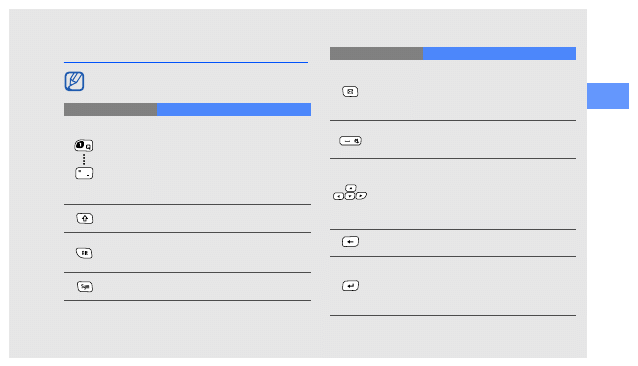
Tel
efon komór
kowy —
wpr
owadze
nie
15
Klawiatura QWERTY
W zależności od regionu układ klawiatury
(QWERTY) może się różnić.
Klawisz
Funkcja
Alfanume-
ryczne
Wprowadzanie cyfr, liter i znaków
specjalnych; w trybie oczekiwania:
naciśnij i przytrzymaj klawisz [1],
aby uzyskać dostęp do poczty
głosowej, a klawisz [0], aby
wprowadzić prefiks połączenia
międzynarodowego
Shift
Umożliwia przełączanie wielkości
liter w polu tekstowym
Alt
Umożliwia użycie w polu
tekstowym znaków widocznych
na górnej połowie klawiszy
Symbol
Umożliwia wprowadzanie symboli
w polu tekstowym
Wiado-
mości
W trybie oczekiwania: otwiera okno
kompozytora nowej wiadomości;
w trybie oczekiwania: dostęp do
folderu skrzynki odbiorczej menu
Wiadomości (naciśnij i przytrzymaj)
Spacja
Wstawianie spacji w polu tekstowym;
w trybie oczekiwania: włączanie
profilu Cichy (naciśnij i przytrzymaj)
Nawigacja
czterokie-
runkowa
W trybie oczekiwania: dostęp
do menu zdefiniowanych przez
użytkownika (wstępnie
zdefiniowane menu są zależne
od operatora); w trybie menu:
przewinięcie listy opcji
Backspace
Usuwa znaki; w trybie oczekiwania:
powrót do poprzedniego poziomu
Enter
Rozpoczyna nową linię w polu
tekstowym; w trybie menu:
wybieranie podświetlonej opcji
menu lub potwierdzanie
wprowadzonych danych
Klawisz
Funkcja
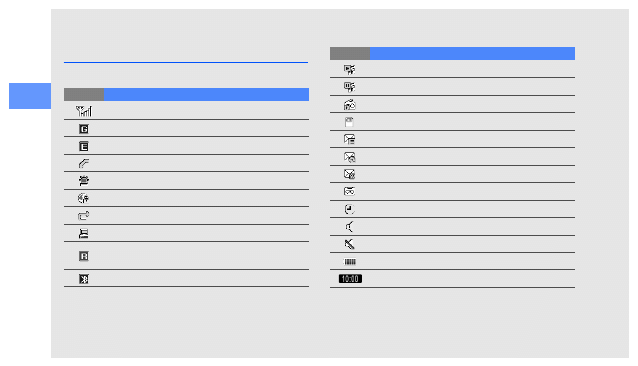
16
T
elefo
n komó
rkowy
— wp
rowad
zenie
Ikony
Ikony wyświetlane na wyświetlaczu:
Ikona
Definicja
Moc sygnału
Połączenie z siecią GPRS
Połączenie z siecią EDGE
Rozmowa w toku
Funkcja wiadomości alarmowych aktywna
Łączenie z zabezpieczoną stroną WWW
Przekazywanie połączeń aktywne
Synchronizacja z komputerem PC
Roaming (poza standardowym obszarem
zasięgu)
Aktywna funkcja Bluetooth
Trwa odtwarzanie muzyki
Odtwarzanie muzyki wstrzymane
Radio FM włączone
Włożono kartę pamięci
Nowa wiadomość tekstowa (SMS)
Nowa wiadomość multimedialna (MMS)
Nowa wiadomość e-mail
Nowa wiadomość poczty głosowej
Alarm włączony
Włączony profil Normalny
Włączony profil Cichy
Poziom naładowania baterii
Bieżąca godzina
Ikona
Definicja
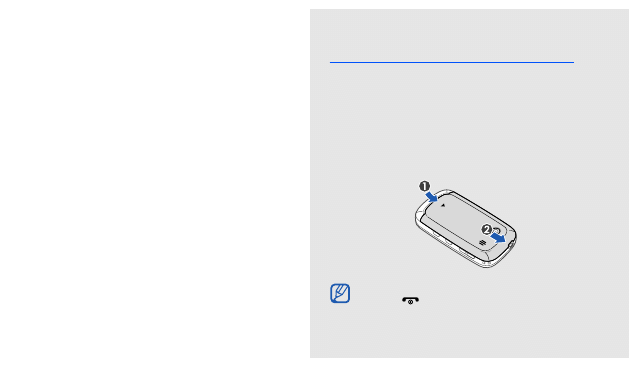
17
Składanie i
przygotowy-
wanie telefonu
komórkowego
Wkładanie karty SIM i baterii oraz
przygotowywanie
telefonu do pierwszego użycia.
Wkładanie karty SIM oraz baterii
Po nawiązaniu umowy dotyczącej telefonii komórkowej
użytkownik otrzymuje wymienną kartę SIM
(Subscriber Identity Module), na której znajdują
się szczegółowe informacje na temat wykupionej
usługi, takie jak kod PIN i dostępne usługi opcjonalne.
Aby włożyć kartę SIM i baterię:
1. Zdejmij pokrywę baterii.
Jeśli telefon jest włączony, naciśnij i przytrzymaj
klawisz [
], aby go wyłączyć.
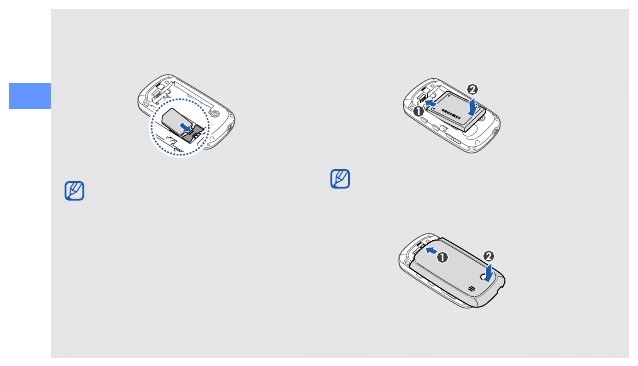
18
Sk
łada
nie i
przy
gotowy
w
ani
e tel
efonu
komór
kowego
2. Włóż kartę SIM.
3. Włóż baterię.
4. Załóż pokrywę baterii.
• Umieść kartę SIM w telefonie stroną
ze złotymi stykami skierowaną w dół.
• Jeżeli karta SIM nie jest zainstalowana,
można korzystać z usług telefonu, które
nie wymagają dostępu do sieci, a także
niektórych menu.
Sprawdź, czy uchwyt karty pamięci jest
zablokowany i włoż baterię.
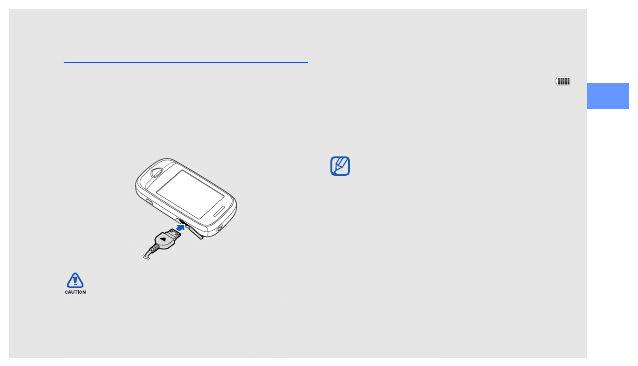
Sk
ładani
e i p
rzygo
towy
w
anie
telef
onu k
omórk
owego
19
Ładowanie baterii
Przed pierwszym użyciem telefonu należy naładować
baterię.
1. Otwórz pokrywę złącza wielofunkcyjnego
na bocznym panelu telefonu.
2. Włóż małą wtyczkę ładowarki podróżnej
do złącza wielofunkcyjnego.
3. Podłącz dużą wtyczkę ładowarki podróżnej
do gniazda elektrycznego.
4. Po całkowitym naładowaniu baterii (ikona
nie zmienia się), należy odłączyć ładowarkę
podróżną od gniazda elektrycznego.
5. Odłącz ładowarkę podróżną od telefonu.
6. Zamknij pokrywę gniazda wielofunkcyjnego.
Niewłaściwe podłączenie ładowarki
podróżnej może spowodować poważne
uszkodzenie telefonu. Uszkodzenia
spowodowane niewłaściwym użyciem
telefonu nie są objęte gwarancją.
Trójkąt skierowany w górę
Informacje na temat wskaźnika niskiego
poziomu naładowania baterii
Gdy poziom naładowania baterii będzie niski,
telefon wyda ostrzegawczy sygnał dźwiękowy
i zostanie wyświetlony komunikat
o rozładowującej się baterii. Ikona baterii
będzie pusta i będzie migać. Jeśli poziom
naładowania baterii będzie zbyt niski, telefon
wyłączy się automatycznie. Aby skorzystać
z telefonu, należy ponownie naładować baterię.
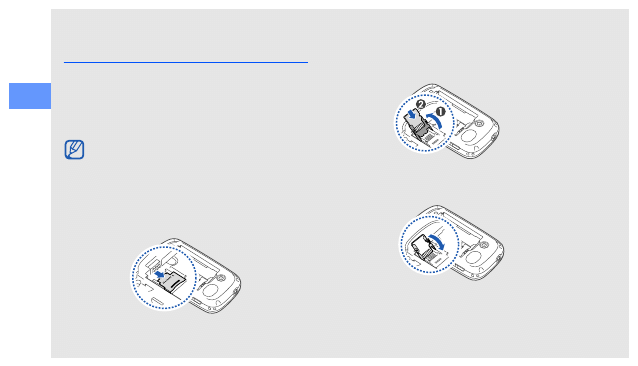
20
Sk
łada
nie i
przy
gotowy
w
ani
e tel
efonu
komór
kowego
Wkładanie karty pamięci (opcjonalne)
Aby przechowywać dodatkowe pliki multimedialne,
należy włożyć kartę pamięci. Telefon pozwala na
używanie kart pamięci microSD™ lub microSDHC™
o pojemności do 8 GB (zależnie od producenta
i typu karty pamięci).
1. Zdejmij pokrywę baterii i wyciągnij baterię.
2. Odblokuj uchwyt karty pamięci.
3. Unieś uchwyt karty pamięci i włóż kartę
pamięci w sposób przedstawiony na rysunku.
4. Zamknij uchwyt karty pamięci.
Sformatowanie karty pamięci na komputerze
osobistym może spowodować, że karta
będzie niezgodna z tym telefonem. Kartę
pamięci należy formatować tylko w telefonie.
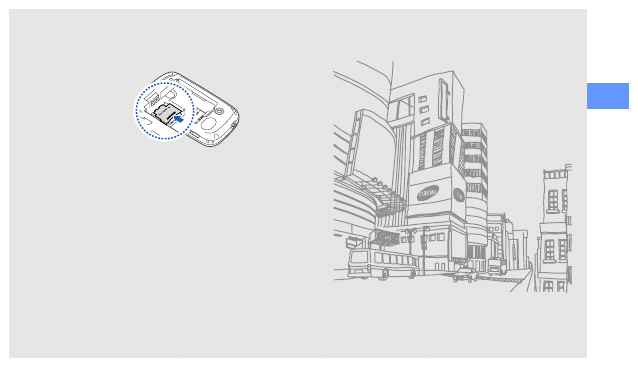
Sk
ładani
e i p
rzygo
towy
w
anie
telef
onu k
omórk
owego
21
5. Zablokuj uchwyt karty pamięci.
6. Włóż z powrotem baterię i załóż pokrywę.
Aby wyjąć kartę pamięci, zdejmij pokrywę baterii
i wyjmij baterię, odblokuj i podnieś uchwyt karty
pamięci i wyjmij kartę pamięci.
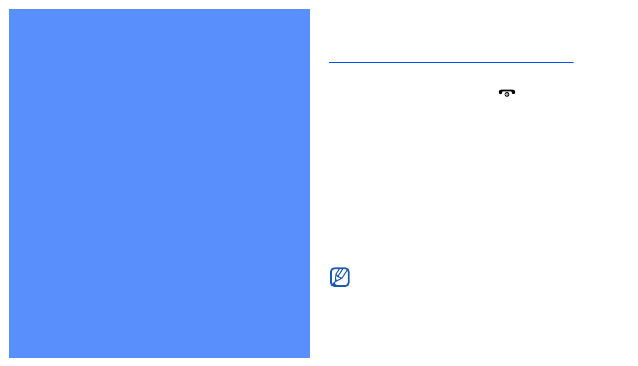
22
Korzystanie
z funkcji
podstawowych
Opis podstawowych operacji i korzystania
z najważniejszych funkcji telefonu komórkowego.
Włączanie i wyłączanie telefonu
Aby włączyć telefon:
1. Naciśnij i przytrzymaj klawisz [
].
2. Wprowadź kod PIN i wybierz opcję Gotowe
(w razie potrzeby).
Aby wyłączyć telefon, powtórz opisany powyżej krok 1.
Przełączanie do profilu offline
Profil offline umożliwia korzystanie z usług innych
niż sieciowe w miejscach, gdzie korzystanie
z urządzeń bezprzewodowych jest zabronione,
np. w samolotach lub szpitalach.
Aby przełączyć do profilu offline, w trybie menu wybierz
Ustawienia
→ Profile telefonu → Offline → Zapisz.
Należy postępować zgodnie z zamieszczonymi
ostrzeżeniami i wskazówkami uzyskanymi
od personelu zatrudnionego w miejscach,
w których korzystanie z urządzeń
bezprzewodowych jest zabronione.
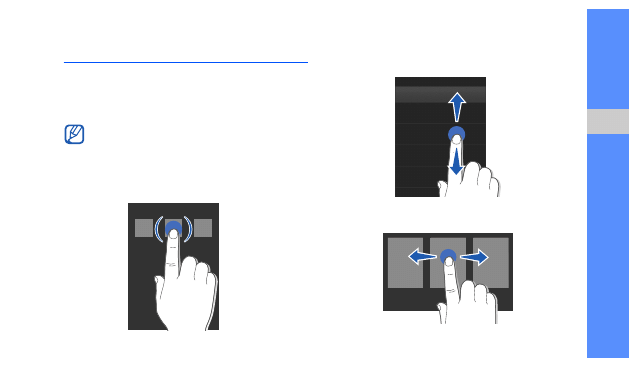
23
Korz
ystani
e z
funkcj
i pod
stawo
wych
Korzystanie z ekranu dotykowego
Ekran dotykowy telefonu umożliwia łatwe wybieranie
elementów lub wykonywanie funkcji. Podstawowe
czynności związane z korzystaniem z ekranu
dotykowego.
• Dotknij ikony, aby otworzyć menu lub uruchomić
aplikację.
• Przesuń palcem w górę lub w dół, aby przewijać
pionowe listy.
• Przesuń palcem w lewo lub w prawo, aby przewijać
poziome listy.
Aby zapewnić optymalne korzystanie
z ekranu dotykowego, należy usunąć folię
zabezpieczającą przed użyciem telefonu.
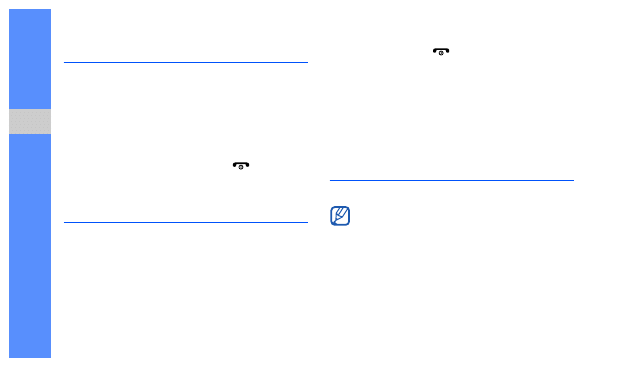
24
Kor
zysta
nie z
funkc
ji po
dstaw
owych
Dostęp do menu
W celu uzyskania dostępu do menu telefonu:
1. W trybie oczekiwania wybierz Menu, aby uzyskać
dostęp do trybu menu.
2. Wybierz menu lub opcję.
3. Aby przejść o jeden poziom wyżej, naciśnij
przycisk Wstecz; aby powrócić do trybu
oczekiwania, naciśnij klawisz [
].
Szybkie otwieranie okna tworzenia
wiadomości
Dowiedz się, jak szybko otwierać ekran tworzenia
wiadomości przez rozsunięcie telefonu.
1. W trybie menu wybierz kolejno opcje
Ustawienia
→ Wyświetlacz → Szybki
dostęp
→ Wł. → Zapisz (w razie potrzeby).
2. Naciśnij klawisz [
], aby powrócić do trybu
oczekiwania.
3. Rozsuń telefon.
4. Obróć telefon do pozycji poziomej w kierunku
odwrotnym do kierunku ruchu wskazówek zegara.
5. Tworzenie wiadomości tekstowych lub
multimedialnych.
Korzystanie z widgetów
Korzystanie z widgetów na pasku narzędzi.
• Część widgetów łączy się z usługami sieci
internetowej. Wybranie widgetu opartego
na sieci internetowej może wiązać się
z dodatkowymi opłatami.
• Dostępne widgety mogą się różnić w zależności
od regionu lub dostawcy usług.
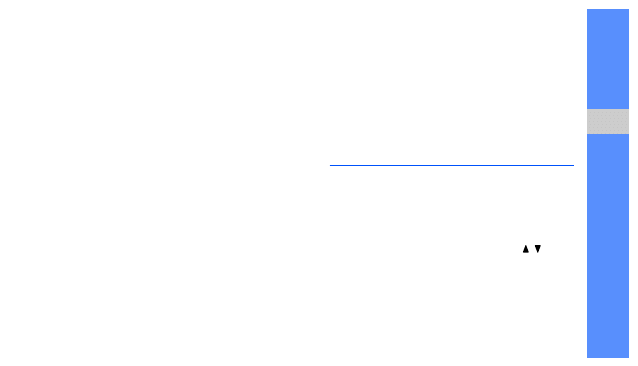
25
Korz
ystani
e z
funkcj
i pod
stawo
wych
Otwieranie paska narzędzi
zawierającego widgety
W trybie oczekiwania kliknij strzałkę umieszczoną
w lewym dolnym rogu ekranu, aby otworzyć pasek
narzędzi zawierający widgety. Ułożenie widgetów
na pasku narzędzi można zmienić, albo przenieść
je na ekran trybu oczekiwania.
Dodawanie widgetów do ekranu
oczekiwania
1. Otwórz pasek narzędzi zawierający widgety.
2. Przeciągnij widget z paska narzędzi na ekran
trybu oczekiwania. Widget można umieścić w
dowolnym miejscu na ekranie.
Zmiana widgetów
1. W trybie menu wybierz kolejno opcje
Ustawienia
→ Wyświetlacz → Widget.
2. Wybierz widgety, które chcesz dodać do
paska narzędzi zawierającego widgety,
a następnie wybierz polecenie Zapisz.
Dostosowywanie telefonu
Dostosuj telefon do swoich potrzeb, aby móc
korzystać z większej liczby funkcji.
Regulacja poziomu głośności dźwięków
klawiszy
W trybie oczekiwania naciśnij klawisz [ / ]
i dostosuj głośność klawiszy.
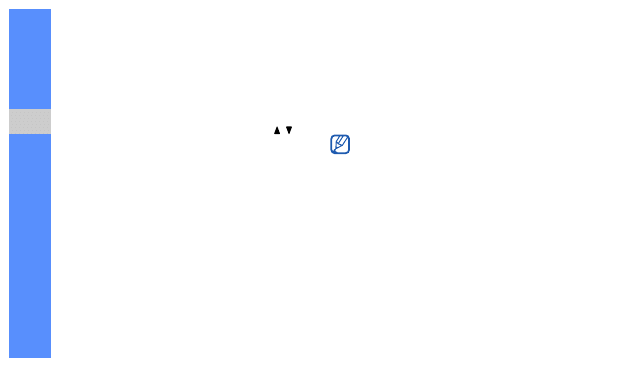
26
Kor
zysta
nie z
funkc
ji po
dstaw
owych
Dostosowywanie intensywności wibracji
na ekranie dotykowym
Intensywność wibracji uzyskiwanych przy
dotknięciu ekranu dotykowego można
dostosowywać.
1. W trybie oczekiwania naciśnij klawisz [ / ].
2. Wybierz Wibracja, a następnie dostosuj
intensywność wibracji.
Włączanie lub wyłączanie profilu cichego
W trybie menu wybierz kolejno opcje Ustawienia
→
Profile telefonu
→ Cichy → Zapisz.
Ustawianie profilu telefonu
Aby zmienić dźwięk dzwonka aktywnego profilu:
1. W trybie menu wybierz kolejno opcje
Ustawienia
→ Profile telefonu.
2. Przewiń do wybranego profilu.
3. Wybierz Edytuj
→ Dzwonek połączenia.
4. Wybierz kategorię sygnału dzwonka
→
dźwięk dzwonka.
5. Wybierz dwukrotnie opcję Zapisz.
Aby przełączyć telefon na inny profil, wybierz
profil z listy, a następnie wybierz opcję Zapisz.
Podczas korzystania z profilu cichego lub
profilu offline nie można zmieniać dźwięku
dzwonka.

27
Korz
ystani
e z
funkcj
i pod
stawo
wych
Aby utworzyć profil telefonu:
1. W trybie menu wybierz kolejno opcje
Ustawienia
→ Profile telefonu.
2. Wybierz opcję Utwórz.
3. Wprowadź nazwę profilu i wybierz opcję
Gotowe.
4. Odpowiednio dostosuj ustawienia dźwięku.
5. Po zakończeniu wybierz opcję Zapisz.
Wybór tapety (tryb oczekiwania)
1. W trybie menu wybierz kolejno opcje
Ustawienia
→ Wyświetlacz → Tapeta.
2. Przewiń listę w lewo lub w prawo do
wybranego obrazu.
3. Wybierz opcję Ustaw.
Wybór motywu wyświetlacza
1. W trybie menu wybierz kolejno opcje
Ustawienia
→ Wyświetlacz → Mój motyw.
2. Wybierz motyw, a następnie wybierz opcję
Zapisz.
Blokowanie telefonu
1. W trybie menu wybierz kolejno opcje
Ustawienia
→ Bezpieczeństwo → Blokada
telefonu
→ Wł. → Zapisz.
2. Wprowadź nowe 4- lub 8- cyfrowe hasło
i wybierz opcję Gotowe.
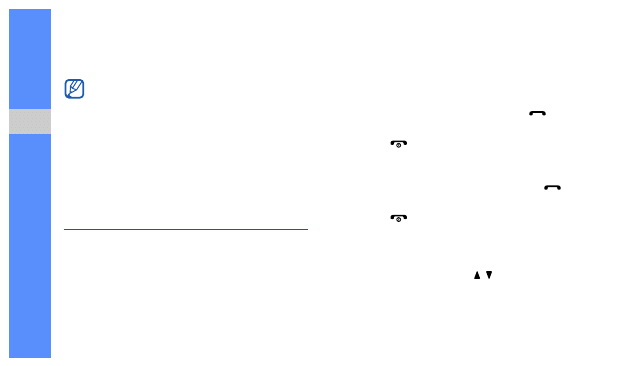
28
Kor
zysta
nie z
funkc
ji po
dstaw
owych
3. Wprowadź ponownie nowe hasło i wybierz
opcję Gotowe.
Korzystanie z podstawowych funkcji
połączeń
Nawiązywanie i odbieranie połączeń oraz
korzystanie z podstawowych funkcji połączeń.
Nawiązywanie połączenia
1. W trybie oczekiwania wybierz Klawiat.
i wprowadź numer kierunkowy oraz numer
telefonu.
2. Aby wybrać numer, naciśnij klawisz [
].
3. Aby zakończyć połączenie, naciśnij
klawisz [
].
Odbieranie połączenia
1. Gdy zadzwoni telefon, naciśnij klawisz [
].
2. Aby zakończyć połączenie, naciśnij
klawisz [
].
Regulacja głośności
Aby wyregulować głośność w trakcie trwania
połączenia, naciśnij klawisz [ / ].
• Po pierwszym wejściu do menu
wymagającego hasła, telefon poprosi
o utworzenie i potwierdzenie takiego
hasła.
• Firma Samsung nie odpowiada za utratę
haseł lub prywatnych informacji czy innych
szkód wywołanych przez nielegalne
oprogramowanie.
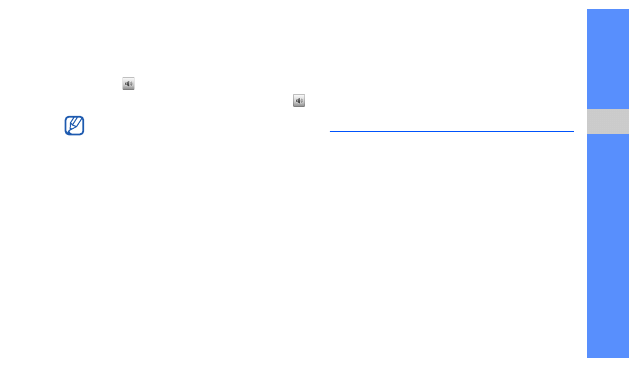
29
Korz
ystani
e z
funkcj
i pod
stawo
wych
Korzystanie z funkcji głośnika
1. Aby włączyć głośnik podczas rozmowy,
wybierz
→ Tak.
2. Aby włączyć z powrotem słuchawkę, wybierz .
Korzystanie z zestawu słuchawkowego
Można nawiązywać i odbierać połączenia za
pomocą zestawu słuchawkowego podłączonego
do gniazda wielofunkcyjnego:
• Aby wybrać ponownie ostatnie połączenie,
naciśnij i przytrzymaj przycisk na zestawie
słuchawkowym.
• Aby odebrać połączenie, naciśnij przycisk na
zestawie słuchawkowym.
• Aby zakończyć połączenie, naciśnij i przytrzymaj
przycisk na zestawie słuchawkowym.
Wysyłanie i wyświetlanie wiadomości
Wysyłanie lub wyświetlanie wiadomości tekstowych
(SMS), multimedialnych (MMS) lub e-mail.
Wysyłanie wiadomości tekstowych lub
multimedialnych
1. W trybie menu wybierz kolejno opcje Wiadomości
→
Utwórz wiadomość
→ Wiadomość.
2. Wybierz kolejno Odbiorca
→ Wpisz ręcznie.
3. Wprowadź nazwę adresata, a następnie
wybierz opcję Gotowe.
4. Wybierz opcję Dotknij, aby dodać tekst.
W głośnym otoczeniu słuchanie rozmów
przez głośnik może sprawiać trudności.
W celu polepszenia jakości odsłuchu należy
korzystać z trybu normalnej słuchawki.
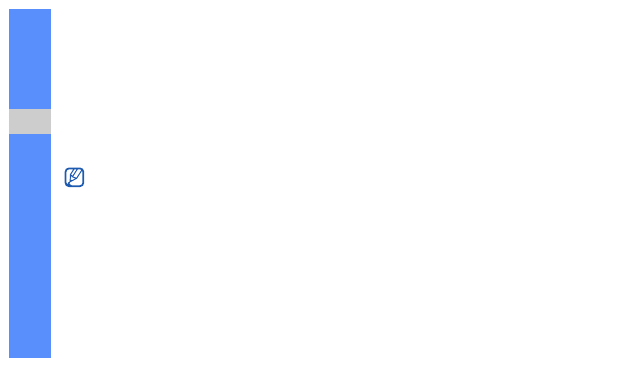
30
Kor
zysta
nie z
funkc
ji po
dstaw
owych
5. Wprowadź tekst wiadomości, a następnie
wybierz opcję Gotowe.
X
Wysyłanie wiadomości tekstowych — przejdź
do kroku 7.
Dołączanie plików multimedialnych —
kontynuuj od kroku 6.
6. Wybierz opcję Dodaj multimedia i dodaj element.
7. Wybierz opcję Wyślij, aby wysłać wiadomość.
Wysyłanie wiadomości e-mail
1. W trybie menu wybierz kolejno opcje
Wiadomości
→ Utwórz wiadomość →
E-mail.
2. Wybierz kolejno Odbiorca
→ Wpisz ręcznie.
3. Wprowadź adres e-mail, a następnie wybierz
opcję Gotowe.
4. Wybierz opcję Temat, wprowadź temat,
a następnie wybierz opcję Gotowe.
5. Wybierz opcję Dotknij, aby dodać tekst,
wprowadź tekst wiadomości e-mail i wybierz
opcję Gotowe.
6. Aby załączyć plik, wybierz opcję Dołącz
załącznik (w razie potrzeby).
7. Wybierz opcję Wyślij, aby wysłać
wiadomość.
Maksymalna dopuszczalna liczba znaków w
wiadomości SMS zaleźy od operatora sieci.
Jeźeli wiadomość przekroczy maksymalną
liczbę znaków, telefon ją podzieli.
• Moźesz wybrać rodzaj alfabetu dla nowych
wiadomości SMS w Ustawieniach w menu
Obsługiwane znaki. Po wybraniu opcji
Automatyczny telefon zmieni kodowanie
z alfabetu-GSM na Unicode, jeśli zostanie
wprowadzony znak Unicode. Uźycie
kodowania Unicode spowoduje zmniejszenie
maksymalnej liczby znaków w wiadomości
o około połowę.
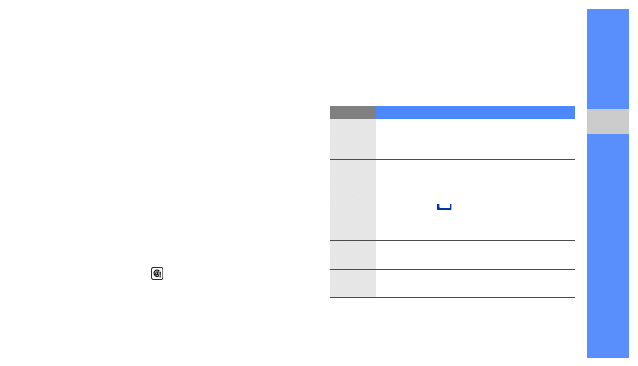
31
Korz
ystani
e z
funkcj
i pod
stawo
wych
Wprowadzanie tekstu
Ekran dotykowy, w który jest wyposażony telefon,
i klawiatura QWERTY umożliwiają wprowadzanie
tekstu oraz tworzenie wiadomości lub notatek.
Wprowadzanie tekstu przy użyciu wirtualnej
klawiatury
Po otwarciu pola, w którym wprowadzany jest
tekst, wyświetlana jest wirtualna klawiatura.
• Wybierz T9, aby przełączać się między
trybami T9 i ABC. W zależności od kraju
istnieje możliwość uzyskania dostępu do trybu
wprowadzania dla wybranego języka.
• Aby zmienić wielkość liter lub przejść do trybu
numerycznego wybierz odpowiednio opcję
Abc lub T9Ab.
• Wybierz opcję
, aby przełączyć do trybu
symboli.
• Wybierz opcję PL, aby zmienić język
wprowadzanego tekstu.
Dostępne są następujące tryby wprowadzania
tekstu:
Tryb
Funkcja
ABC
Wybierz odpowiedni klawisz wirtualny
i przytrzymaj do momentu, aż na
wyświetlaczu pojawi się żądany znak.
T9
1. Wybierz odpowiedni klawisz wirtualny,
aby wprowadzić całe słowo.
2. Jeśli wyraz jest wyświetlany prawidłowo,
wybierz ,
aby
wstawić spację. Jeśli
prawidłowy wyraz nie jest wyświetlony,
wybierz 0, aby wybrać inny wyraz.
Numer
Wybierz odpowiedni klawisz wirtualny,
aby wprowadzić cyfrę.
Symbol
Wybierz odpowiedni klawisz wirtualny,
aby wprowadzić symbol.
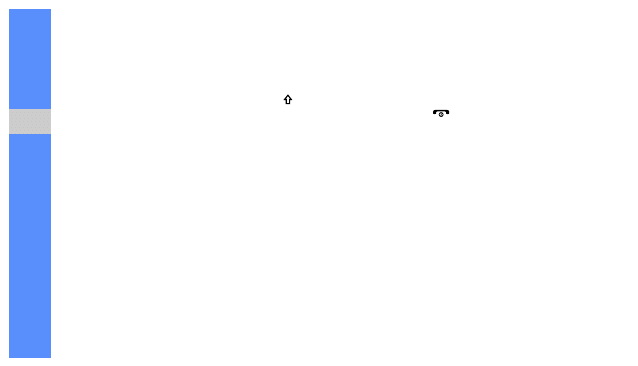
32
Kor
zysta
nie z
funkc
ji po
dstaw
owych
Wprowadzanie tekstu na klawiaturze QWERTY
Po rozsunięciu telefonu można używać
klawiatury QWERTY.
• Aby zmienić wielkość liter, naciśnij klawisz [ ].
• Naciśnij przycisk [Alt], aby wprowadzić znaki
znajdujące się na górnej połowie klawiszy.
• Naciśnij klawisz [Sym], aby przejść do trybu
symboli.
• Naciśnij właściwy klawisz, aby wprowadzić
znak, cyfrę lub symbol.
Wyświetlanie wiadomości tekstowych
lub multimedialnych
1. W trybie menu wybierz kolejno opcje
Wiadomości
→ Moje wiadomości →
Skrzynka odbiorcza.
2. Wybierz wiadomość tekstową lub
multimedialną.
Można przeglądać wszystkie wiadomości tekstowe
lub multimedialne, wysłane i otrzymane od
określonego kontaktu, podobnie jak w komunikatorze.
1. Rozsuń telefon.
2. Naciśnij klawisz [
], aby powrócić do trybu
oczekiwania.
3. Obróć telefon w kierunku odwrotnym do ruchu
wskazówek zegara do pozycji poziomej.
4. Wybierz opcję Rozmowy.
5. Wybierz kontakt.
Wyświetlanie wiadomości e-mail
1. W trybie menu wybierz kolejno opcje
Wiadomości
→ Moje wiadomości →
Skrzynka e-mail.
2. Wybierz konto.
3. Wybierz opcję Pobierz .
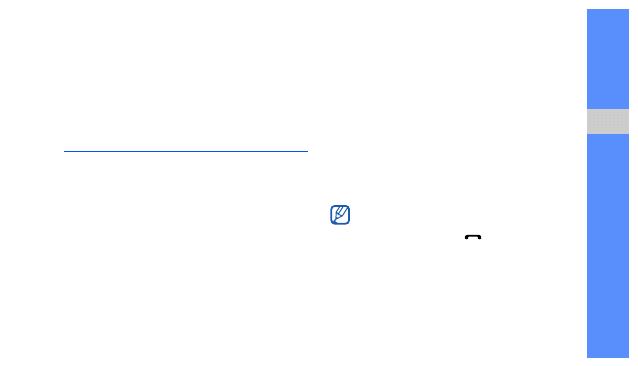
33
Korz
ystani
e z
funkcj
i pod
stawo
wych
4. Wybierz wiadomość e-mail lub jej nagłówek.
5. W przypadku wybrania nagłówka wybierz
opcję Powróć, aby wyświetlić treść
wiadomości e-mail.
Dodawanie i wyszukiwanie
kontaktów
Poznaj podstawowe informacje dotyczące książki
telefonicznej.
Dodawanie nowego kontaktu
1. W trybie oczekiwania wybierz opcję Klawiat.,
a następnie wprowadź numer telefonu.
2. Wybierz kolejno Więcej
→ Dodaj do
kontaktów
→ lokalizacja pamięci (telefon lub
karta SIM)
→ Nowy.
3. Wybierz typ numeru (w razie potrzeby).
4. Wpisz informacje o kontakcie.
5. Wybierz Zapisz, aby zapisać kontakt w
pamięci.
Wyszukiwanie kontaktu
1. W trybie menu wybierz opcję Kontakty.
2. Wybierz opcję Szukaj.
3. Wprowadź kilka pierwszych liter nazwy, którą
chcesz wyszukać i wybierz opcję Gotowe.
4. Wybierz nazwę kontaktu z listy wyszukiwania.
Po znalezieniu kontaktu można:
• nawiązać połączenie z danym kontaktem,
naciskając klawisz [
];
• edytować informacje dotyczące kontaktu,
wybierając opcję Edytuj.
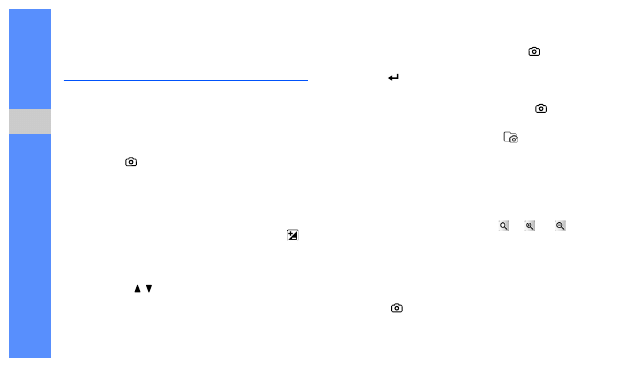
34
Kor
zysta
nie z
funkc
ji po
dstaw
owych
Korzystanie z podstawowych funkcji
aparatu
Podstawy wykonywania oraz wyświetlania zdjęć
i filmów.
Wykonywanie zdjęć
1. W trybie oczekiwania naciśnij i przytrzymaj
klawisz [
], aby włączyć aparat.
2. Obróć telefon do pozycji poziomej w kierunku
odwrotnym do kierunku ruchu wskazówek zegara.
3. Skieruj obiektyw na fotografowany obiekt
i wykadruj obraz.
• Aby ustawić wartość ekspozycji, wybierz
lub naciśnij klawisz nawigacyjny w górę
lub w dół na klawiaturze QWERTY.
• Aby powiększyć lub pomniejszyć, naciśnij
klawisz [ / ] lub naciśnij klawisz nawigacyjny
w lewo lub w prawo na klawiaturze QWERTY.
4. Aby zrobić zdjęcie, naciśnij klawisz [
].
Aby zrobić zdjęcie można także nacisnąć
klawisz [
] na klawiaturze QWERTY.
Zdjęcie zostanie automatycznie zapisane.
5. Naciśnij przycisk Wstecz lub klawisz [
],
aby zrobić kolejne zdjęcie (krok 3).
Po wykonaniu zdjęć wybierz opcję
, aby je
przeglądać.
Wyświetlanie zdjęć
W trybie menu wybierz kolejno opcje Moje pliki
→
Obrazy
→ Moje zdjęcia → plik ze zdjęciem.
Podczas przegl¹dania zdjêæ wybierz
→
lub
,
aby powiększyć lub pomniejszyć. Aby zamknąć ekran
powiększania, naciśnij klawisz Wstecz.
Nagrywanie filmów wideo
1. W trybie oczekiwania naciśnij i przytrzymaj
klawisz [
], aby włączyć aparat.
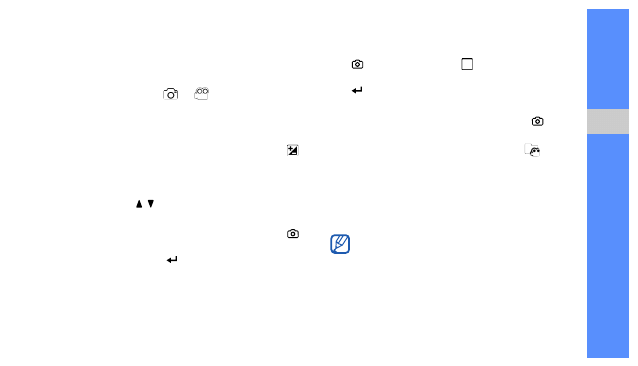
35
Korz
ystani
e z
funkcj
i pod
stawo
wych
2. Obróć telefon do pozycji poziomej w kierunku
odwrotnym do kierunku ruchu wskazówek
zegara.
3. Wybierz kolejno
→
, aby włączyć tryb
nagrywania.
4. Skieruj obiektyw na fotografowany obiekt i
wykadruj obraz.
• Aby ustawić wartość ekspozycji, wybierz
lub naciśnij klawisz nawigacyjny w górę
lub w dół na klawiaturze QWERTY.
• Aby powiększyć lub pomniejszyć, naciśnij
klawisz [ / ] lub naciśnij klawisz nawigacyjny
w lewo lub w prawo na klawiaturze QWERTY.
5. Aby rozpocząć nagrywanie, naciśnij klawisz [
].
Aby rozpocząć nagrywanie, można także
nacisnąć klawisz [
] na klawiaturze QWERTY.
6. Aby zatrzymać nagrywanie naciśnij klawisz
[
] lub wybierz opcję
. Aby zatrzymać
nagrywanie, można także nacisnąć klawisz
[
] na klawiaturze QWERTY.
Film zostanie automatycznie zapisany.
7. Naciśnij przycisk Wstecz lub klawisz [
], aby
nagrać kolejny film wideo (krok 4).
Po nagraniu filmu wideo wybierz opcję ,
aby
go wyświetlić.
Wyświetlanie filmów wideo
W trybie menu wybierz kolejno opcje Moje pliki
→
Filmy
→ Moje wideoklipy → plik wideo.
Telefon może odtwarzać pliki wideo
w rozdzielczości 320 x 240 z prędkością
12 klatek/sekundę.
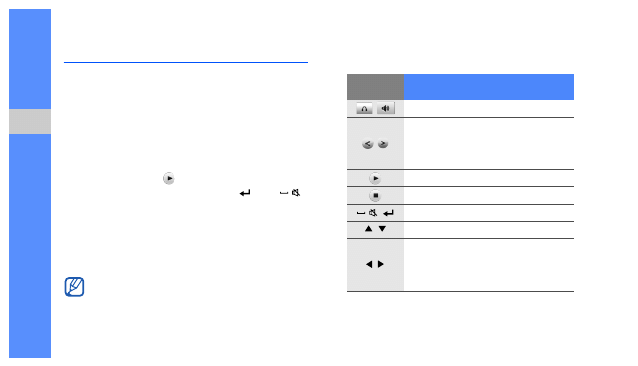
36
Kor
zysta
nie z
funkc
ji po
dstaw
owych
Słuchanie muzyki
Słuchanie muzyki z odtwarzacza MP3 lub radia FM.
Słuchanie radia FM
1. Podłącz dostarczony zestaw słuchawkowy do
telefonu.
2. W trybie menu wybierz kolejno opcje
Aplikacje
→ Radio FM.
3. Naciśnij klawisz
, aby włączyć radio FM.
Można także nacisnąć klawisz [
] lub [
]
na klawiaturze QWERTY, aby włączyć radio FM.
4. Wybierz kolejno Tak, aby rozpocząć
automatyczne strojenie.
Radio rozpocznie automatyczne skanowanie
i zapisywanie dostępnych stacji.
5. Sterowanie radiem FM odbywa się przy
użyciu następujących ikon i klawiszy:
Po pierwszym włączeniu radia FM zostanie
wyświetlony monit o rozpoczęcie
automatycznego strojenia.
Ikona/
Klawisz
Funkcja
/
Zmiana źródła dźwięku
Ręczne wyszukiwanie stacji
radiowej; automatyczne
wyszukiwanie stacji radiowej
(dotknij i przytrzymaj)
Włączanie radia FM
Wyłączanie radia FM
/
Włączanie i wyłączanie radia FM
/
Regulacja głośności
/
Ręczne wyszukiwanie stacji
radiowej; automatyczne
wyszukiwanie stacji radiowej
(dotknij i przytrzymaj)
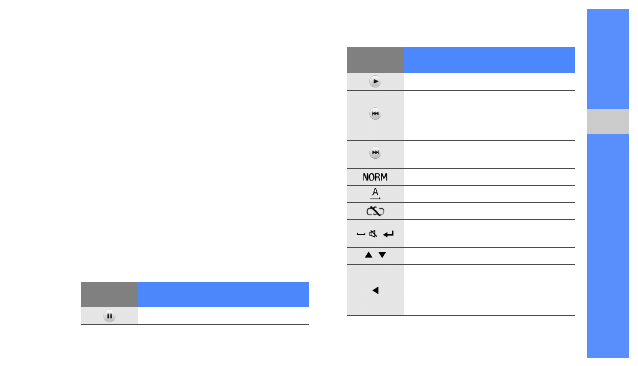
37
Korz
ystani
e z
funkcj
i pod
stawo
wych
Odtwarzanie plików muzycznych
W pierwszej kolejności przenieś pliki do pamięci
telefonu lub na kartę pamięci:
• Pobierz zasoby z sieci WWW. X str. 38
• Pobierz zasoby z komputera przy użyciu
opcjonalnego programu Samsung PC Studio.
X str. 51
• Pobierz pliki przez Bluetooth. X str. 55
• Kopiowanie na kartę pamięci. X str. 51
Po przeniesieniu plików muzycznych do pamięci
telefonu lub na kartę pamięci:
1. W trybie menu wybierz opcję Muzyka.
2. Wybierz kolejno kategorię muzyczną
→ plik
muzyczny.
3. Sterowanie odtwarzaniem przy użyciu
następujących ikon i klawiszy:
Ikona/
Klawisz
Funkcja
Zatrzymanie odtwarzania
Wznowienie odtwarzania
Ponowne odtwarzanie; przejdź do tyłu
(wybierz opcję w przeciągu 3 sekund);
skanowanie do tyłu w pliku (dotknij
i przytrzymaj)
Przechodzenie do przodu, skanowanie
do przodu w pliku (dotknij i przytrzymaj)
Zmiana efektu dźwiękowego
Zmiana trybu powtarzania
Wybieranie trybu mieszania
/
Wstrzymanie lub wznowienie
odtwarzania
/
Regulacja głośności
Ponowne odtwarzanie; przejdź do
tyłu (naciśnij przycisk w przeciągu
3 sekund); skanowanie do tyłu
w pliku (naciśnij i przytrzymaj)
Ikona/
Klawisz
Funkcja
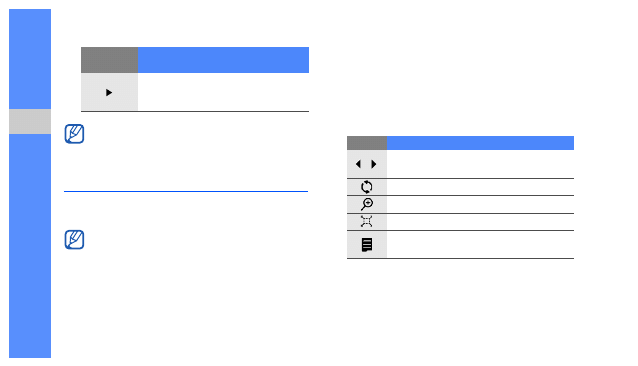
38
Kor
zysta
nie z
funkc
ji po
dstaw
owych
Przeglądanie stron WWW
Uzyskiwanie dostępu do ulubionych stron WWW
i dodawanie ich do zakładek.
Przeglądanie stron sieci Web
1. W trybie menu wybierz kolejno opcje Internet
→
Strona domowa, aby wyświetlić stronę
główną operatora.
2. Nawigacja po stronach WWW przy użyciu
następujących klawiszy:
Przechodzenie do przodu,
skanowanie do przodu w pliku
(naciśnij i przytrzymaj)
Po wybraniu opcji Moje pliki i pliku
muzycznego nie można przechodzić
do przodu lub do tyłu podczas odtwarzania.
• Dostęp do internetu i pobieranie plików
może wiązać się z dodatkowymi kosztami.
• Menu przeglądarki może być dostępne pod
inną nazwą, w zależności od operatora.
• Dostępne ikony mogą się różnić w zależności
od regionu oraz operatora sieci.
Ikona/
Klawisz
Funkcja
Ikona
Funkcja
Przejście do przodu lub wstecz na
stronie WWW
Odświeżenie bieżącej strony
Przybliżanie na stronie WWW
Zmiana trybu podglądu
Uzyskiwanie dostępu do listy opcji
przeglądarki
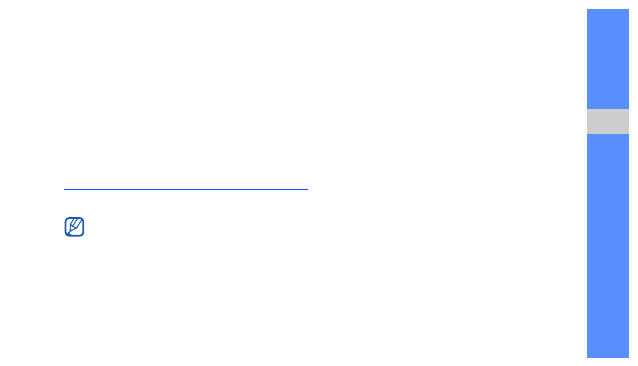
39
Korz
ystani
e z
funkcj
i pod
stawo
wych
Dodawanie ulubionych stron WWW do
zakładek
1. W trybie menu wybierz kolejno opcje
Internet →
Zakładki.
2. Wybierz opcję Utwórz.
3. Wprowadź tytuł i adres strony (URL).
4. Wybierz opcję Zapisz.
Korzystanie z usług Google
Korzystanie z różnych usług Google.
Łączenie z wyszukiwarką Google
1. W trybie menu wybierz kolejno opcje Google
→
Szukaj.
2. W polu wyszukiwania wprowadź słowo
kluczowe.
Łączenie z pocztą Google
1. W trybie menu wybierz kolejno opcje Google
→
Mail.
2. Ustaw konto Google i zaloguj się.
3. Wyślij lub odbierz wiadomości e-mail.
• Funkcja ta może być niedostępna,
zależnie od regionu lub operatora.
• Procedura pozwalająca korzystać z tej
funkcji może się różnić w zależności od
regionu lub operatora.
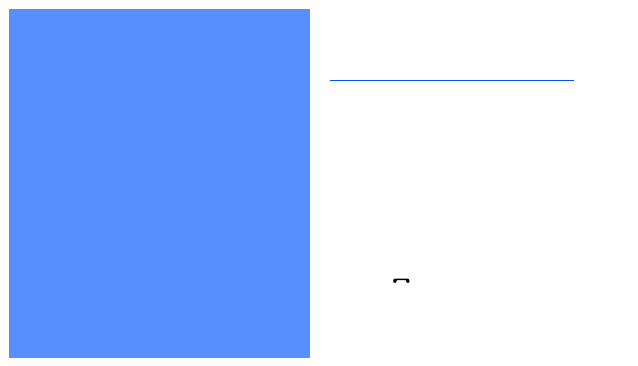
40
Korzystanie
z funkcji
zaawanso-
wanych
Wykonywanie operacji zaawansowanych
i korzystanie z dodatkowych funkcji telefonu
komórkowego.
Korzystanie z zaawansowanych
funkcji połączeń
Dodatkowe funkcje połączeń, w które jest
wyposażony telefon.
Wyświetlanie i wybieranie
nieodebranych połączeń
Na wyświetlaczu telefonu są wyświetlane
nieodebrane połączenia.Aby wybrać numer
nieodebranego połączenia:
1. W widgecie alarmu o zdarzeniu wybierz
nieodebrane połączenie, a następnie opcję
Podgląd.
2. Przewiń listę do nieodebranego połączenia,
które chcesz wybrać.
3. Naciśnij [
], aby wybrać numer.
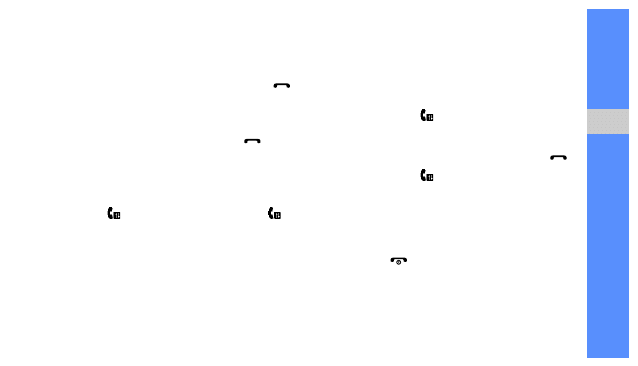
41
Korz
ystani
e z
funkcj
i za
awanso
w
any
ch
Nawiązywanie połączenia z ostatnio
wybranym numerem
1. W trybie oczekiwania naciśnij klawisz [
],
aby wyświetlić listę ostatnio wybranych
numerów.
2. Wybierz odpowiedni numer i wybierz opcję
Połączenie lub naciśnij klawisz [
], aby
wybrać numer.
Zawieszanie połączenia lub
przywracanie zawieszonego połączenia
Wybierz
, aby zawiesić połączenie lub
, aby
wznowić zawieszone połączenie.
Wybieranie drugiego połączenia
Jeśli sieć obsługuje tę funkcję, istnieje możliwość
wybrania drugiego numeru w trakcie trwania
połączenia:
1. Wybierz opcję
, aby zawiesić pierwsze
połączenie.
2. Wybierz opcję Klawiat. i wprowadź drugi numer,
który chcesz wybrać, a następnie naciśnij [
].
3. Wybierz opcję
, aby przełączać się
pomiędzy dwoma połączeniami.
4. W celu zakończenia połączenia
zawieszonego, wybierz kolejno Więcej
→
Zakończ
→ Zawieszone połączenie.
5. Aby zakończyć bieżące połączenie, naciśnij
klawisz [
].
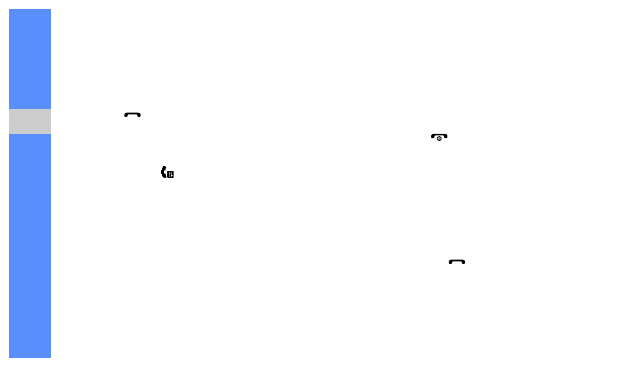
42
Kor
zysta
nie z
funkc
ji z
aawans
ow
any
ch
Odbieranie drugiego połączenia
Jeśli sieć obsługuje tę funkcję, istnieje możliwość
odebrania drugiego połączenia przychodzącego:
1. Aby odebrać drugie połączenie, naciśnij
klawisz [
].
Pierwsze połączenie zostanie automatycznie
zawieszone.
2. Aby przełączać się pomiędzy połączeniami,
wybierz kolejno
.
Zestawianie połączenia konferencyjnego
1. Połącz się z pierwszym uczestnikiem
połączenia konferencyjnego.
2. Następnie połącz się z drugim uczestnikiem.
Pierwsze połączenie zostanie automatycznie
zawieszone.
3. Podczas połączenia z drugim uczestnikiem
wybierz opcję Więcej
→ Połączenie
konferencyjne.
4. Powtórz kroki 2 i 3, aby dodać kolejnych
rozmówców (w razie potrzeby).
5. Aby zakończyć połączenie konferencyjne,
naciśnij klawisz [
].
Łączenie z numerem międzynarodowym
1. W trybie oczekiwania wybierz opcję Klawiat.,
a następnie dotknij i przytrzymaj klawisz 0,
aby wstawić znak +.
2. Wpisz pełny numer, który chcesz wybrać (kod
kraju, numer kierunkowy i numer telefonu),
a następnie wybierz kolejno Więcej
→ Połącz
lub naciśnij klawisz [
], aby wybrać numer.
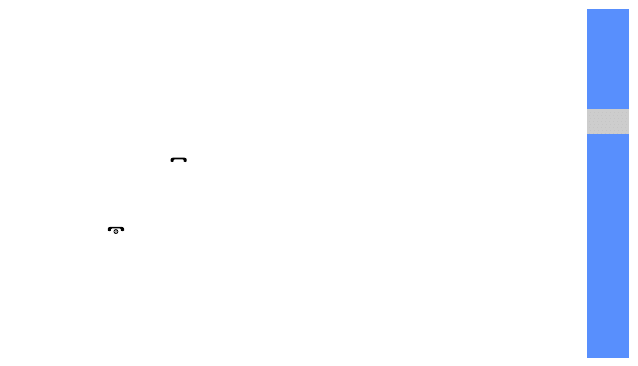
43
Korz
ystani
e z
funkcj
i za
awanso
w
any
ch
Łączenie z kontaktem z książki
telefonicznej
Istnieje możliwość łączenia z numerami
bezpośrednio z książki telefonicznej przy użyciu
zapisanych kontaktów.
X
1. W trybie menu wybierz opcję Kontakty.
2. Wybierz numer, który chcesz wybrać,
i naciśnij klawisz [
], aby nawiązać
połączenie.
Odrzucanie połączenia
Aby odrzucić połączenie przychodzące, naciśnij
klawisz [
]. Osoba dzwoniąca usłyszy sygnał
oznaczający, że telefon jest zajęty.
Aby automatycznie odrzucać połączenia
od wybranych numerów, skorzystaj z funkcji
automatycznego odrzucania. Aby aktywować
funkcję automatycznego odrzucania i skonfigurować
listę odrzucanych numerów:
1. W trybie menu wybierz kolejno Ustawienia
→
Aplikacje
→ Połączenia → Wszystkie
połączenia
→ Autom. odrzucanie.
2. Wybierz opcję Wł. w obszarze Aktywacja.
3. Wybierz opcję Lista blokowanych.
4. Wybierz opcję Utwórz.
5. Wybierz pole wprowadzania numeru.
6. Wprowadź numer, który ma być odrzucany
i wybierz opcję Gotowe.
7. Wybierz kolejno Kryteria dopasowania
→
opcja
→ Wybierz.
8. Wybierz opcję Zapisz.
9. Powtórz kroki 4-8, aby dodać więcej numerów.
10. Wybierz dwukrotnie opcję Zapisz.
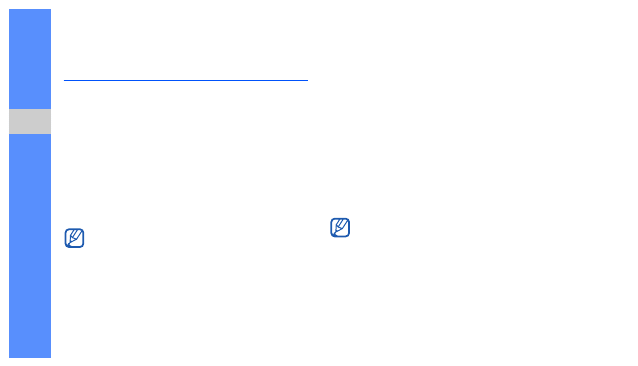
44
Kor
zysta
nie z
funkc
ji z
aawans
ow
any
ch
Korzystanie z zaawansowanych
funkcji książki telefonicznej
Tworzenie wizytówek, ustawianie numerów
szybkiego wybierania oraz tworzenie grup
kontaktów.
Tworzenie wizytówki
1. W trybie menu wybierz opcję Kontakty.
2. Wybierz kolejno Więcej
→ Moja wizytówka.
3. Wprowadź dane osobowe.
4. Wybierz opcję Zapisz.
Ustawianie numerów szybkiego
wybierania
1. W trybie menu wybierz opcję Kontakty.
2. Wybierz kolejno Więcej
→ Ustawienia →
Szybkie wybieranie.
3. Wybierz numer szybkiego wybierania, który
ma zostać ustawiony.
4. Wybierz kontakt
→ numer (w razie potrzeby),
aby przypisać do numeru.
Kontakt zostanie przypisany do numeru
szybkiego wybierania.
Wizytówkę można wysłać poprzez
dołączenie jej do wiadomości lub
za pomocą funkcji Bluetooth.
Można teraz nawiązywać połączenia z tym
numerem z poziomu ekranu wybierania,
dotykając i przytrzymując przypisany numer
szybkiego wybierania.
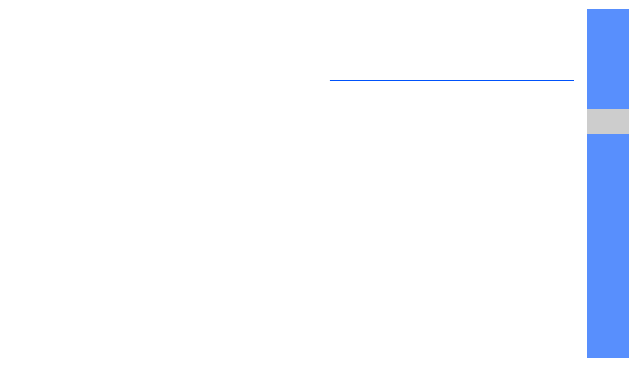
45
Korz
ystani
e z
funkcj
i za
awanso
w
any
ch
Tworzenie grupy kontaktów
Utworzenie grupy kontaktów umożliwia przypisanie
dzwonków i obrazów identyfikujących rozmówców
do każdej grupy lub wysyłanie wiadomości
tekstowych do wszystkich członków grupy.
Tworzenie grupy:
1. W trybie menu wybierz opcję Kontakty.
2. Przewiń w lewo lub w prawo do opcji Grupy.
3. Wybierz opcję Utwórz.
4. Wpisz nazwę grupy i wybierz opcję Gotowe.
5. Aby określić obraz identyfikujący rozmówcę,
wybierz nową grupę
→ Ustawienia grupy →
pole obrazu
→ kategorię obrazu → obraz →
Ustaw (w razie potrzeby).
6. Aby ustawić dzwonek dla całej grupy, wybierz
pole dzwonków
→ kategorię dzwonków →
dzwonek
→ Ustaw (w razie potrzeby).
7. Wybierz opcję Zapisz.
Korzystanie z zaawansowanych
funkcji wiadomości
Tworzenie i korzystanie z szablonów do tworzenia
nowych wiadomości oraz korzystanie z
komunikatorów.
Tworzenie szablonu wiadomości
tekstowej
1. W trybie menu wybierz kolejno opcje
Wiadomości
→ Szablony → Szablony SMS.
2. Wybierz puste miejsce, aby otworzyć nowe
okno szablonu.
3. Wpisz tekst wiadomości i wybierz opcję
Gotowe, aby zapisać szablon.
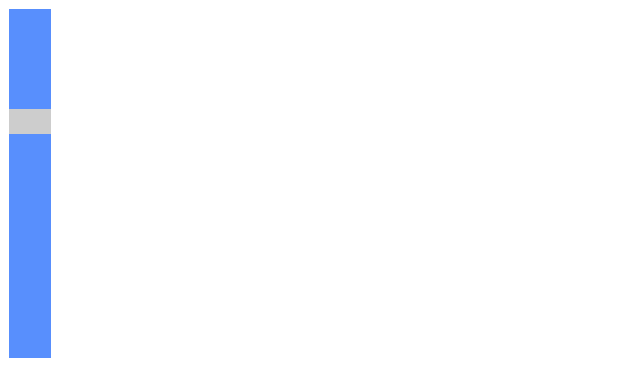
46
Kor
zysta
nie z
funkc
ji z
aawans
ow
any
ch
Tworzenie szablonu wiadomości
multimedialnej
1. W trybie menu wybierz kolejno opcje
Wiadomości
→ Szablony → Szablony MMS.
2. Wybierz opcję
Utwórz.
3. Utwórz wiadomość multimedialną z tematem i
załącznikami, która zostanie użyta jako
szablon.
X
4. Wybierz kolejno Więcej
→ Zapisz w →
Szablony, aby zapisać szablon.
Wstawianie szablonów wiadomości
tekstowych do nowych wiadomości
1. W trybie menu wybierz kolejno Wiadomości
→
Utwórz wiadomość
→ typ wiadomości.
2. W polu tekstowym wybierz kolejno Więcej
→
Wstaw
→ Szablon → szablon.
Tworzenie wiadomości na podstawie
szablonu wiadomości multimedialnej
1. W trybie menu wybierz kolejno opcje
Wiadomości
→ Szablony → Szablony MMS.
2. Wybierz żądany szablon.
3. Wybierz kolejno Więcej
→ Edytuj.
Szablon zostanie otwarty jako nowa
wiadomość multimedialna.
Korzystanie z komunikatora Bluetooth
Dowiedz się, jak rozmawiać z rodziną lub
przyjaciółmi dzięki funkcji łączności
bezprzewodowej Bluetooth.
1. W trybie menu wybierz kolejno Wiadomości
→
Czat Bluetooth.
2. Wybierz kolejno Szukaj.
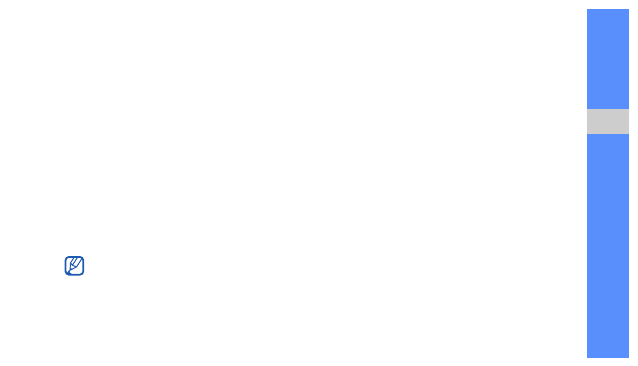
47
Korz
ystani
e z
funkcj
i za
awanso
w
any
ch
3. Wybierz opcję Tak, aby włączyć funkcję
łączności bezprzewodowej Bluetooth.
4. Wybierz urządzenie.
5. Wybierz pole wprowadzania wiadomości.
6. Wprowadź tekst wiadomości, a następnie
wybierz opcję Gotowe.
7. Wybierz kolejno Wyślij.
8. Wprowadź kod PIN dla bezprzewodowej
funkcji Bluetooth lub kod PIN Bluetooth
drugiego urządzenia, jeśli taki kod posiada,
a następnie wybierz opcję OK.
Gdy właściciel innego urządzenia poda ten
sam kod PIN lub zaakceptuje połączenie,
zostanie ono nawiązane.
Korzystanie z komunikatora Palringo
Dowiedz się, jak rozmawiać z rodziną lub
przyjaciółmi.
1. W trybie menu wybierz opcję Komunikator.
2. Wybierz kolejno Menu
→ Zaloguj się.
3. Wprowadź nazwę użytkownika, hasło
i wybierz opcję Zaloguj się.
Po zalogowaniu się do komunikatora lista
kontaktów wyświetli wszystkie twoje kontakty
zapisane w komunikatorze.
4. Wybierz kontakt oznaczający osobę, z którą
chcesz porozmawiać na czacie. Zostanie
otwarty ekran czatu.
5. Wprowadź i wyślij wiadomość.
W niektórych urządzeniach wprowadzenie
kodu PIN nie jest konieczne.
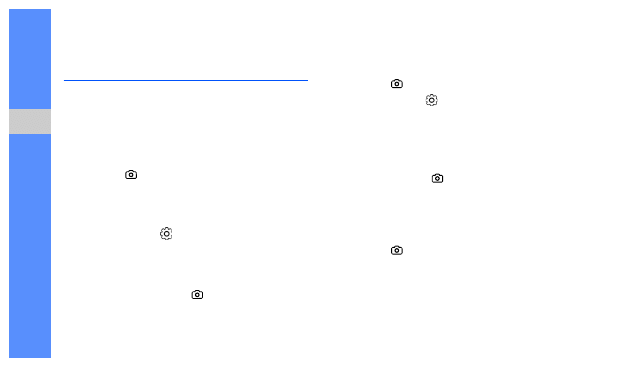
48
Kor
zysta
nie z
funkc
ji z
aawans
ow
any
ch
Korzystanie z zaawansowanych
funkcji aparatu
Korzystanie z różnych trybów podczas
wykonywania zdjęć oraz dostosowywanie
ustawień aparatu.
Wykonywanie zdjęć seryjnych
1. W trybie oczekiwania naciśnij i przytrzymaj
klawisz [
], aby włączyć aparat.
2. Obróć telefon do pozycji poziomej w kierunku
odwrotnym do kierunku ruchu wskazówek
zegara.
3. Wybierz kolejno
→ Tryb fotografowania →
Seria zdjęć.
4. Wybierz odpowiednie ustawienia.
5. Aby wykonać żądaną liczbę zdjęć, naciśnij
i przytrzymaj klawisz [
].
Wykonywanie rozdzielonych zdjęć
1. W trybie oczekiwania naciśnij i przytrzymaj
klawisz [
], aby włączyć aparat.
2. Wybierz kolejno
→ Tryb fotografowania →
Mozaika.
3. Wybierz układ zdjęcia.
4. Wybierz odpowiednie ustawienia.
5. Aby wykonać zdjęcia do każdej części,
naciśnij klawisz [
].
Wykonywanie zdjęć z ramkami
dekoracyjnymi
1. W trybie oczekiwania naciśnij i przytrzymaj
klawisz [
], aby włączyć aparat.
2. Obróć telefon do pozycji poziomej w kierunku
odwrotnym do kierunku ruchu wskazówek
zegara.
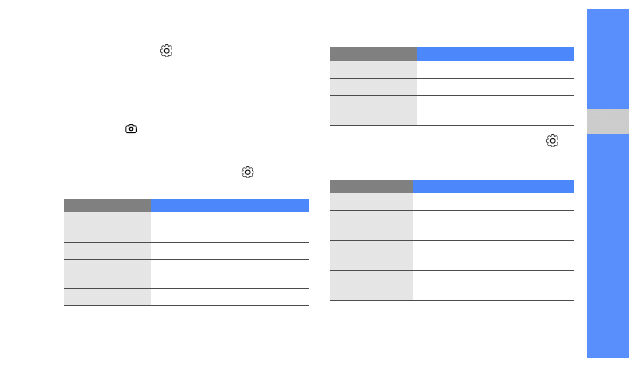
49
Korz
ystani
e z
funkcj
i za
awanso
w
any
ch
3. Wybierz kolejno
→ Tryb fotografowania →
Zdjęcie z ramką.
4. Wybierz ramkę.
5. Wybierz odpowiednie ustawienia.
6. Aby wykonać zdjęcie z ramką, naciśnij
klawisz [
].
Korzystanie z opcji aparatu
Przed wykonaniem zdjęcia wybierz
, aby
uzyskać dostęp do następujących opcji:
Przed wykonaniem zdjęcia wybierz kolejno
→
Więcej ustawień, aby uzyskać dostęp do
następujących ustawień:
Opcja
Funkcja
Tryb
fotografowania
Zmiana trybu robienia zdjęć
Rozdzielczość
Zmiana rozdzielczości
Samowyzwalacz
Wybieranie opcji opóźnionego
wykonania
Balans bieli
Dopasowanie balansu kolorów
Efekty
Stosowanie efektów specjalnych
Tryb wizjera
Zmiana ekranu podglądu
Więcej
ustawień
Zmiana ustawień aparatu
Ustawienia
Funkcja
Jakość
Dopasowanie jakości zdjęć
Pomiar
oświetlenia
Wybieranie typu pomiaru
ekspozycji
Tryb jednego
zdjęcia
Wybieranie sposobu zapisu
wykonanych zdjęć
Dźwięk
migawki
Wybieranie dźwięku
sygnalizującego pracę migawki
Opcja
Funkcja
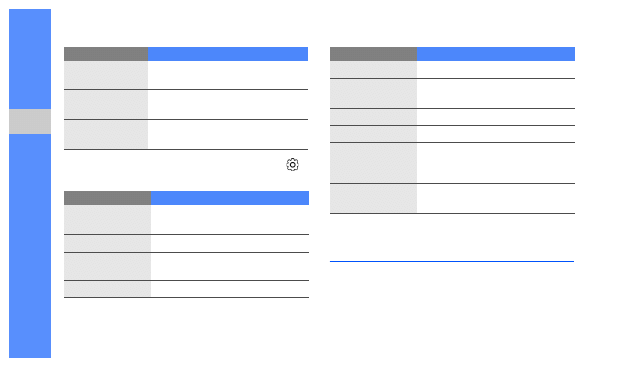
50
Kor
zysta
nie z
funkc
ji z
aawans
ow
any
ch
Przed nagraniem filmu wideo, wybierz opcję ,
aby uzyskać dostęp do następujących funkcji:
Korzystanie z zaawansowanych
funkcji muzycznych
Przygotowywanie plików muzycznych, tworzenie
listy odtwarzania i zapisywanie stacji radiowych.
Tryb nocny
Określanie korzystania z trybu
fotografowania w nocy
Domyślna
pamięć zapisu
Wybieranie lokalizacji pamięci
służącej do zapisywania zdjęć
Domyślna
nazwa
Edytowanie nazwy domyślnej
nowych zdjęć
Opcja
Funkcja
Tryb
nagrywania
Zmiana trybu nagrywania
Rozdzielczość
Zmiana rozdzielczości
Samowyzwalacz
Wybieranie opcji opóźnionego
wykonania
Balans bieli
Dopasowanie balansu kolorów
Ustawienia
Funkcja
Efekty
Stosowanie efektów specjalnych
Nagrywanie z
dźwiękiem
Włączanie lub wyłączanie
dźwięku
Tryb wizjera
Zmiana ekranu podglądu
Jakość
Regulacja jakości filmów wideo
Domyślna
pamięć zapisu
Wybieranie lokalizacji pamięci
służącej do zapisywania
sekwencji wideo
Domyślna
nazwa
Edytowanie nazwy domyślnej
filmów wideo
Opcja
Funkcja
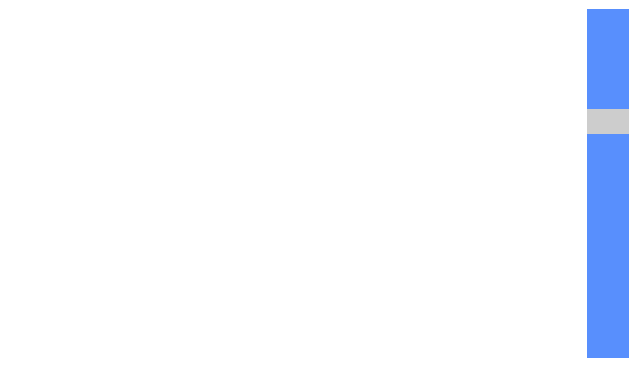
51
Korz
ystani
e z
funkcj
i za
awanso
w
any
ch
Kopiowanie plików muzycznych za
pomocą programu Samsung PC Studio
1. W trybie menu wybierz kolejno opcje
Ustawienia
→ Ustawienia USB → Samsung
PC studio
→ Zapisz.
2. Za pomocą opcjonalnego kabla do przesyłania
danych połącz gniazdo wielofunkcyjne
w telefonie z komputerem.
3. Uruchom program Samsung PC Studio
i skopiuj pliki z komputera do pamięci
telefonu.
Więcej informacji znajduje się w pomocy
programu Samsung PC Studio.
Kopiowanie plików muzycznych na kartę
pamięci
1. Włóż kartę pamięci.
2. W trybie menu wybierz kolejno opcje
Ustawienia
→ Ustawienia USB → Pamięć
masowa
→ Zapisz.
3. Za pomocą opcjonalnego kabla do przesyłania
danych połącz gniazdo wielofunkcyjne
w telefonie z komputerem.
Po nawiązaniu połączenia na ekranie komputera
zostanie wyświetlone okno wyskakujące.
4. Otwórz folder, aby wyświetlić pliki.
5. Skopiuj pliki z komputera na kartę pamięci.
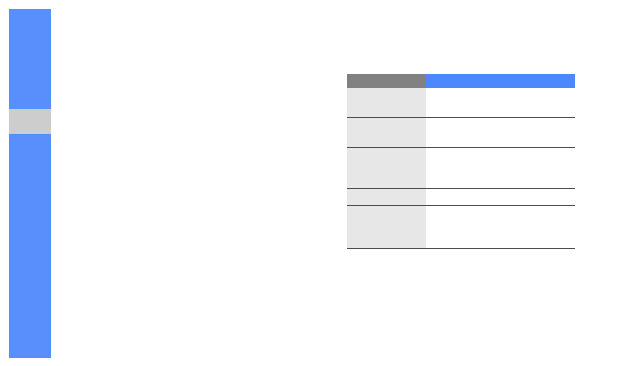
52
Kor
zysta
nie z
funkc
ji z
aawans
ow
any
ch
Tworzenie listy odtwarzania
1. W trybie menu wybierz kolejno opcje Muzyka
→
Listy odtwarzania.
2. Wybierz opcję Utwórz.
3. Wprowadź tytuł nowej listy odtwarzania,
a następnie wybierz opcję Gotowe.
4. Wybierz nową listę odtwarzania.
5. Wybierz kolejno Dodaj
→ Utwory.
6. Wybierz pliki, które chcesz dodać i wybierz
polecenie Dodaj.
Dostosowywanie ustawień odtwarzacza
muzycznego
Regulacja ustawień odtwarzania oraz dźwięku
z odtwarzacza muzyki.
1. W trybie menu wybierz opcję Muzyka.
2. Wybierz opcję Ustawienia.
3. Dostosuj ustawienia odtwarzacza
muzycznego.
4. Wybierz opcję Zapisz.
Opcja
Funkcja
Tryb
powtarzania
Zmiana trybu powtarzania
Kolejność
losowa
Wybieranie trybu mieszania
Granie w tle
Ustawianie opcji odtwarzania
muzyki w tle po wyłączeniu
odtwarzacza
Equalizer
Zmiana efektów dźwiękowych
Automatyczne
wyłączanie
odtwarzacza
Określanie godziny
automatycznego wyłączania
odtwarzacza muzycznego
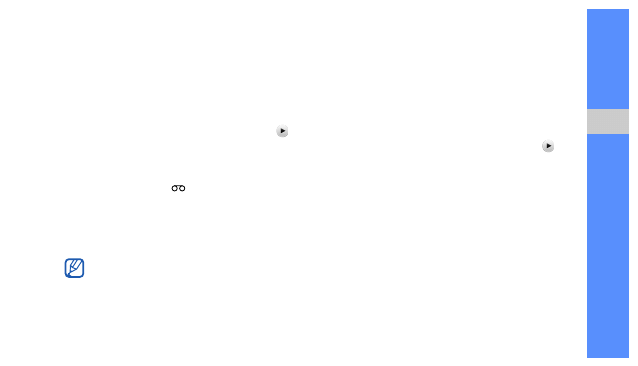
53
Korz
ystani
e z
funkcj
i za
awanso
w
any
ch
Nagrywanie utworów z radia FM
1. Podłącz dostarczony zestaw słuchawkowy do
telefonu.
2. W trybie menu wybierz kolejno opcje
Aplikacje
→ Radio FM.
3. Aby włączyć radio FM, naciśnij klawisz
.
4. Aby rozpocząć nagrywanie, wybierz kolejno
Więcej
→ Nagraj.
Aby rozpocząć nagrywanie, można także
nacisnąć klawisz [
].
5. Po zakończeniu wybierz opcję Stop. Plik
muzyczny zostanie zapisany w obszarze
Nagrania radiowe FM (w trybie menu
wybierz kolejno Moje pliki
→ Muzyka).
Automatyczne zapisywanie stacji
radiowych
1. Podłącz dostarczony zestaw słuchawkowy do
telefonu.
2. W trybie menu wybierz kolejno
Aplikacje →
Radio FM.
3. Aby włączyć radio FM, naciśnij klawisz
.
4. Wybierz kolejno Więcej
→ Auto-strojenie.
5. Wybierz opcję Tak, aby potwierdzić operację
(w razie potrzeby).
Radio rozpocznie automatyczne skanowanie
i zapisywanie dostępnych stacji.
Funkcja nagrywania służy tylko do
nagrywania głosu. Jakość nagrania będzie
znacznie niższa niż jakość dźwięku
cyfrowego.
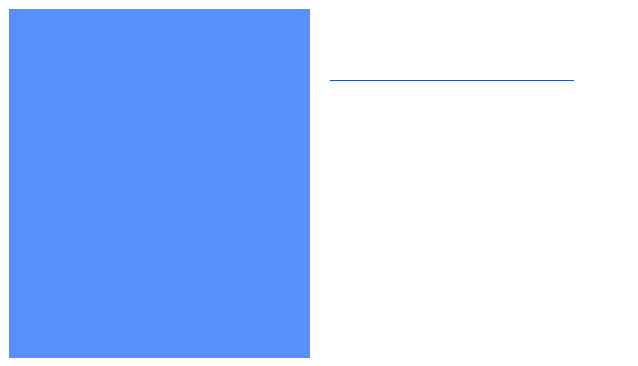
54
Korzystanie
z narzędzi
i aplikacji
Korzystanie z narzędzi i dodatkowych aplikacji
zainstalowanych w telefonie komórkowym.
Korzystanie z funkcji łączności
bezprzewodowej Bluetooth
Informacje o możliwościach łączenia się telefonu
z innymi urządzeniami bezprzewodowymi w celu
wymiany danych oraz o korzystaniu z funkcji
zestawu słuchawkowego.
Włączanie funkcji łączności
bezprzewodowej Bluetooth
1. W trybie menu wybierz kolejno opcje
Aplikacje
→ Bluetooth → Aktywacja.
2. Wybierz kolejno Wł.
→ Zapisz.
3. Aby umożliwić innym urządzeniom
zlokalizowanie telefonu, wybierz kolejno
Widzialność mojego telefonu
→ Wł. →
Zapisz.
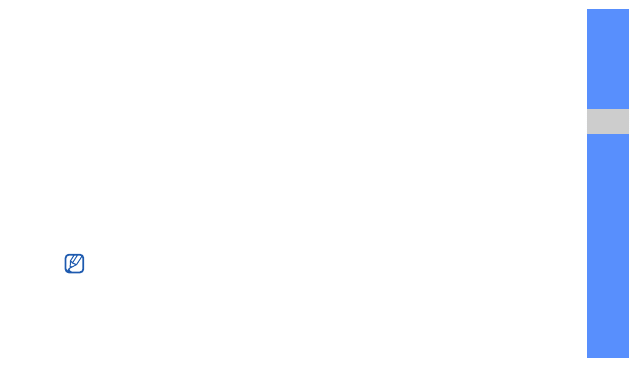
55
Korz
ystani
e z
narz
ęd
zi i
apli
kacji
Wyszukiwanie i łączenie z innymi
urządzeniami obsługującymi protokół
Bluetooth
1. W trybie menu wybierz kolejno opcje
Aplikacje
→ Bluetooth → Moje urządzenia →
Szukaj nowego urządzenia.
2. Wybierz urządzenie.
3. Wprowadź kod PIN dla bezprzewodowej
funkcji Bluetooth lub kod PIN Bluetooth
drugiego urządzenia, jeśli taki kod posiada,
a następnie wybierz opcję Gotowe.
Gdy właściciel innego urządzenia poda ten
sam kod PIN lub zaakceptuje połączenie,
zostanie ono nawiązane.
Wysyłanie danych przy użyciu funkcji
łączności bezprzewodowej Bluetooth
1. Wybierz plik lub element z wybranej aplikacji
telefonu, który chcesz wysłać.
2. Wybierz kolejno Wyślij przez
→ Bluetooth
lub Więcej
→ Wyślij wizytówkę przez →
Bluetooth (podczas wysyłania danych
kontaktowych należy określić, które dane
mają zostać wysłane).
Odbieranie danych przy użyciu funkcji
łączności bezprzewodowej Bluetooth
1. Wprowadź kod PIN dla bezprzewodowej
funkcji Bluetooth, a następnie wybierz opcję
Gotowe (w razie potrzeby).
2. Wybierz opcję Tak, aby potwierdzić gotowość
odebrania danych z urządzenia (w razie
potrzeby).
W niektórych urządzeniach wprowadzenie
kodu PIN nie jest konieczne.
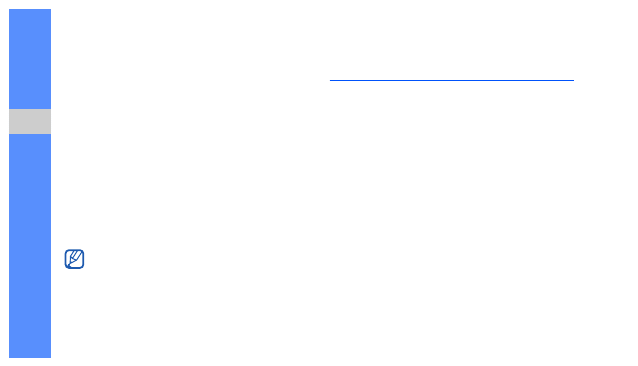
56
Kor
zysta
nie z
narz
ędzi i
apli
kacj
i
Korzystanie ze zdalnego trybu SIM
Zdalny tryb SIM umożliwia nawiązywanie
i odbieranie połączeń, korzystając wyłącznie
z podłączonego samochodowego zestawu
głośnomówiącego Bluetooth za pośrednictwem
karty SIM w telefonie.
Aby włączyć tryb zdalny karty SIM:
1. W trybie menu wybierz kolejno Aplikacje
→
Bluetooth
→ Dostęp do SIM.
2. Wybierz kolejno Wł.
→ Zapisz.
Aby korzystać z trybu zdalnego karty SIM,
nawiąż połączenie w standardzie Bluetooth
z poziomu samochodowego zestawu
głośnomówiącego.
Uaktywnianie i wysyłanie
wiadomości alarmowej
W nagłym wypadku istnieje możliwość wysłania
wiadomości alarmowej zawierającej prośbę
o pomoc.
1. W trybie menu wybierz kolejno opcje
Wiadomości
→ Wiad. alarmowa →
Ustawienia wysyłania.
2. Wybierz opcję Wł., aby włączyć funkcję
wysyłania wiadomości SOS.
3. Aby otworzyć listę odbiorców, wybierz opcję
Puste w obszarze Odbiorcy.
4. Aby otworzyć listę kontaktów, wybierz kolejno
Dodaj odbiorców
→ Kontakty.
5. Wybierz żądany kontakt.
6. Wybierz numer (jeśli to konieczne).
7. Po wybraniu kontaktów wybierz opcję Dodaj,
aby powrócić do listy odbiorców.
Samochodowy zestaw głośnomówiący
Bluetooth musi mieć autoryzację. Aby
autoryzować zestaw, wybierz urządzenie,
a następnie wybierz opcję Autoryzuj
urządzenie.
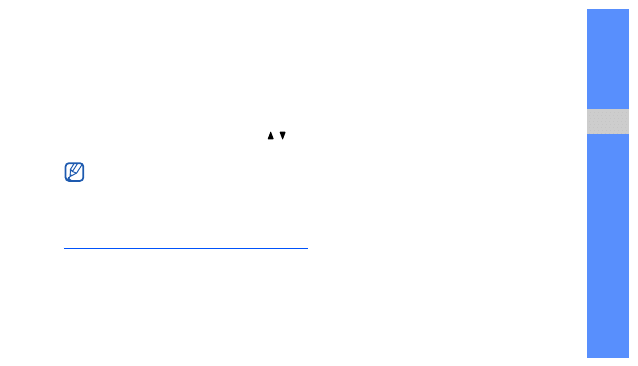
57
Korz
ystani
e z
narz
ęd
zi i
apli
kacji
8. Aby zapisać odbiorców, wybierz opcję Zapisz.
9. Przewiń w dół i wybierz, ile razy ma zostać
wysłana wiadomość alarmowa.
10. Wybierz kolejno Zapisz
→ Tak.
Aby możliwe było wysłanie wiadomości
alarmowej, telefon musi być zamknięty, a jego
klawisze zablokowane. Naciśnij klawisz [ / ]
czterokrotnie.
Uaktywnianie funkcji śledzenia
skradzionego telefonu
Gdy ktoś włoży nową kartę SIM do telefonu,
dzięki funkcji śledzenia telefonu automatycznie
wysłany zostanie numer kontaktowy do dwóch
odbiorców, co pomoże w zlokalizowaniu
i odzyskaniu skradzionego telefonu.
Aby uaktywnić funkcję śledzenia telefonu:
1. W trybie menu wybierz kolejno opcje
Ustawienia
→ Bezpieczeństwo → Mobile
Tracker.
2. Wprowadź hasło, a następnie wybierz opcję
Gotowe.
3. Aby włączyć funkcję śledzenia telefonu,
wybierz opcję Wł..
4. Aby otworzyć listę odbiorców, wybierz opcję
Puste w obszarze Odbiorcy.
5. Aby otworzyć listę kontaktów, wybierz kolejno
Dodaj odbiorców
→ Kontakty.
6. Wybierz żądany kontakt.
7. Wybierz numer (jeśli to konieczne).
8. Po wybraniu kontaktów wybierz opcję Dodaj,
aby powrócić do listy odbiorców.
9. Aby zapisać odbiorców, wybierz opcję
Zapisz.
Po wysłaniu wiadomości SOS, wszystkie
funkcje telefonu zostaną zawieszone do
chwili naciśnięcia klawisza zawieszenia.
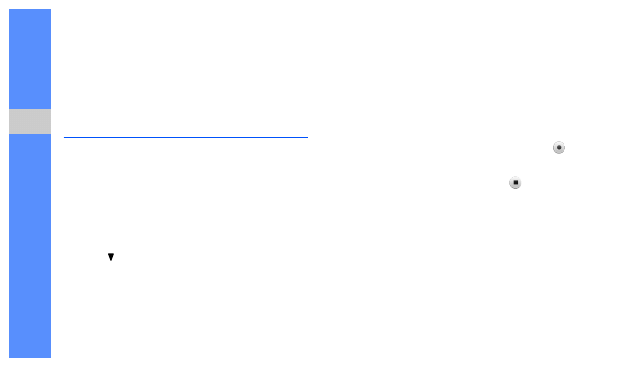
58
Kor
zysta
nie z
narz
ędzi i
apli
kacj
i
10. Wybierz pole wprowadzania nazwy nadawcy.
11. Wprowadź nazwę nadawcy, a następnie
wybierz opcję Gotowe.
12. Wybierz kolejno Zapisz
→ Akceptuj.
Wykonywanie fałszywych połączeń
Aby wyjść z zebrania lub zakończyć niewygodną
rozmowę, można symulować rozmowę
przychodzącą. Można również włączyć
symulację rozmowy przez telefon poprzez
odtworzenie nagranego głosu.
Wykonanie fałszywego połączenia
W trybie oczekiwania naciśnij i przytrzymaj
klawisz [ ].
Rejestrowanie nagrania głosowego
1. W trybie menu wybierz kolejno Ustawienia
→
Aplikacje
→ Połączenia → Fałszywe
połączenie
→ Użyj nagrania głosowego.
2. Wybierz kolejno Użyj nagrania głosowego
→ Wł..
3. Wybierz Nagranie głosowe.
4. Aby rozpocząć nagrywanie, naciśnij klawisz
.
5. Mów do mikrofonu.
6. Po zakończeniu naciśnij klawisz
.
7. Wybierz kolejno Wstecz
→ Zapisz, aby ustawić
nagranie jako odpowiedź na fałszywe połączenie.
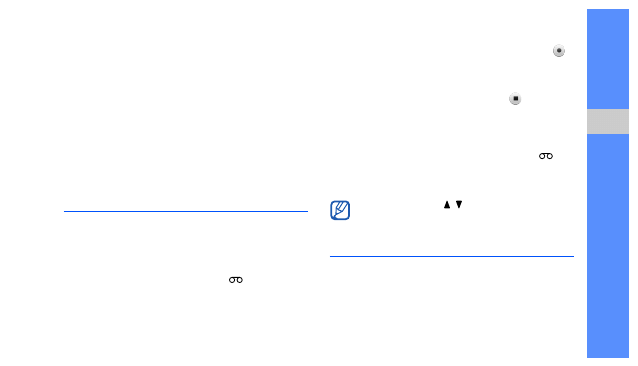
59
Korz
ystani
e z
narz
ęd
zi i
apli
kacji
Zmiana opóźnienia przed wykonaniem
fałszywego połączenia
1. W trybie menu wybierz kolejno Ustawienia
→
Aplikacje
→ Połączenie → Fałszywe
połączenie
→ Opóźnienie poł.
sfałszowanego.
2. Wybierz żądaną opcję, a następnie wybierz
opcję Zapisz.
Nagrywanie i odtwarzanie notatek
głosowych
Obsługa dyktafonu, w który jest wyposażony telefon.
Nagrywanie notatki głosowej
1. Aby przejść do dyktafonu, w trybie
oczekiwania naciśnij klawisz [
].
2. Aby rozpocząć nagrywanie, naciśnij klawisz
lub wybierz opcję Nagraj.
3. Wypowiedz notatkę do mikrofonu.
4. Po zakończeniu naciśnij klawisz
lub wybierz opcję Zapisz.
Odtwarzanie notatki głosowej
1. W trybie oczekiwania naciśnij klawisz [
]
i wybierz opcję Moje nagr. dźwiękowe.
2. Wybierz plik.
Drukowanie obrazów
Drukowanie obrazów przy użyciu połączenia
USB lub bezprzewodowej funkcji Bluetooth.
Naciśnij klawisz [ / ], aby dopasować
głośność podczas odtwarzania.
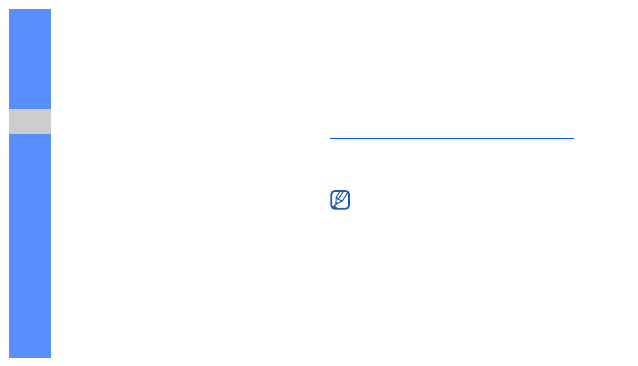
60
Kor
zysta
nie z
narz
ędzi i
apli
kacj
i
Aby wydrukować obraz przy użyciu połączenia USB:
1. W trybie menu wybierz kolejno opcje
Ustawienia
→ Ustawienia USB → Drukarka →
Zapisz.
2. Podłącz kabel do gniazda wielofunkcyjnego
znajdującego się w telefonie oraz do zgodnej
drukarki.
3. Otwórz obraz.
X
4. Wybierz kolejno Więcej
→ Drukuj przy
użyciu
→ USB.
5. Ustaw opcje drukowania i wydrukuj obraz.
Aby wydrukować obraz, korzystając z funkcji
łączności bezprzewodowej Bluetooth:
1. Otwórz obraz.
X
2. Wybierz kolejno Więcej
→ Drukuj przy
użyciu
→ Bluetooth → Drukuj.
3. Wybierz drukarkę z funkcją Bluetooth i nawiąż
połączenie.
X
4. Ustaw opcje drukowania i wydrukuj obraz.
Wyświetlanie zdjęć i filmów w sieci
web
Uzyskiwanie dostępu do witryn internetowych
i blogów ze zdjęciami oraz przeglądanie zdjęć
i nagrań wideo.
1. W trybie menu wybierz kolejno opcje
Aplikacje
→ Udostępniaj obrazy.
2. Wybierz miejsce docelowe, które chcesz
wyświetlić.
3. Wprowadź identyfikator użytkownika i hasło
miejsca docelowego (w razie potrzeby).
Funkcja ta może być niedostępna, zależnie
od regionu lub operatora.
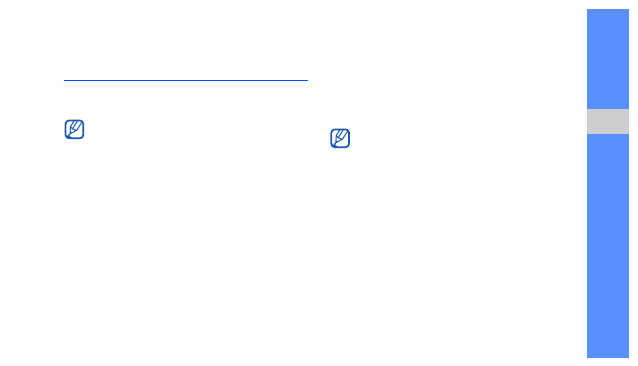
61
Korz
ystani
e z
narz
ęd
zi i
apli
kacji
Korzystanie z gier i aplikacji
w technologii Java
Korzystanie z gier i programów napisanych
w wielokrotnie nagradzanej technologii Java.
Pobieranie gier i aplikacji
1. W trybie menu wybierz kolejno opcje
Aplikacje
→ Gry i aplikacje → Więcej gier.
Telefon połączy się z witryną zdefiniowaną
przez operatora.
2. Wyszukaj grę lub aplikację i pobierz ją
na telefon.
Granie w gry
1. W trybie menu wybierz kolejno
Aplikacje →
Gry i aplikacje.
2. Wybierz grę z listy i postępuj zgodnie
z instrukcjami wyświetlanymi na ekranie.
Uruchamianie aplikacji
1. W trybie menu wybierz kolejno
Aplikacje →
Gry i aplikacje
→ aplikacja.
2. Wybierz opcję Więcej, aby uzyskać dostęp
do listy różnych opcji oraz ustawień aplikacji.
W zależności od oprogramowania telefonu,
funkcja pobierania plików w języku Java
może nie być obsługiwana.
Dostępne gry mogą się różnić w zależności
od regionu lub operatora. Dostępne opcje
oraz klawisze używane do sterowania grami
mogą się różnić.
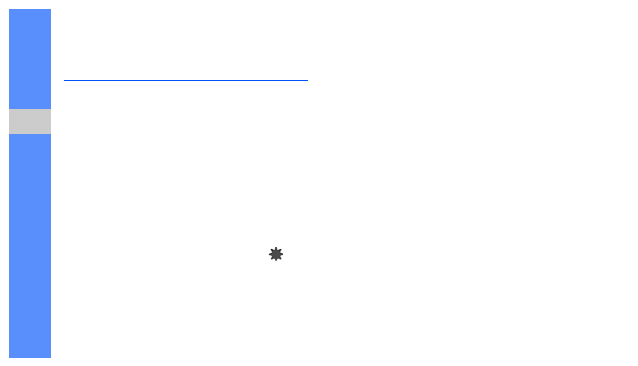
62
Kor
zysta
nie z
narz
ędzi i
apli
kacj
i
Ustawianie i wyświetlanie czasów
na świecie
Wyświetlanie godziny aktualnej w innym mieście
oraz konfigurowanie wyświetlania czasu na
świecie.
Konfigurowanie wyświetlania czasu
na świecie
1. W trybie menu wybierz kolejno Organizer
→
Czas na świecie.
2. Wybierz opcję Dodaj.
3. Aby wybrać strefę czasową, przewiń w lewo
lub w prawo.
4. Aby ustawić czas letni, wybierz opcję
.
5. Wybierz opcję Dodaj, aby zakończyć
konfigurowanie wyświetlania czasu na
świecie.
6. Aby dodać więcej czasów na świecie, powtórz
kroki od 2 do 5 opisane powyżej.
Wyświetlanie czasu na świecie na
ekranie
Widget wyświetlania dwóch zegarów umożliwia
wyświetlanie na ekranie telefonu czasu w dwóch
różnych strefach czasowych.
Po skonfigurowaniu wyświetlania czasu na
świecie:
1. W trybie menu wybierz kolejno
Organizer →
Czas na świecie.
2. Wybierz zegar czasu na świecie, który chcesz
dodać i wybierz kolejno Więcej
→ Ust. jako 2.
zegar.
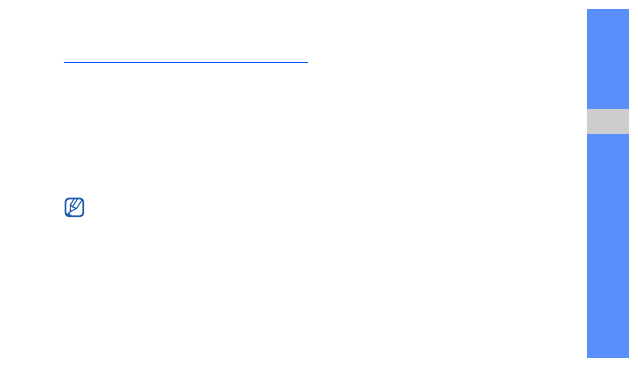
63
Korz
ystani
e z
narz
ęd
zi i
apli
kacji
Ustawianie i stosowanie alarmów
Ustawianie i sterowanie alarmami
przypominającymi o ważnych wydarzeniach.
Konfiguracja nowego alarmu
1. W trybie menu wybierz opcję Alarmy.
2. Wybierz opcję Utwórz.
3. Konfiguracja szczegółów dotyczących alarmu.
4. Wybierz opcję Zapisz.
Zatrzymywanie alarmu
Po włączeniu alarmu:
• Wybierz opcję OK, aby wyłączyć alarm bez
włączania funkcji drzemki.
• Wybierz opcję OK, aby wyłączyć alarm przy
włączonej funkcji drzemki, lub wybierz opcję
Drzemka, aby wyciszyć alarm na czas
drzemki.
Wyłączanie alarmu
1. W trybie menu wybierz opcję Alarmy.
2. Wybierz alarm do wyłączenia, a następnie
wybierz opcję Wył. w obszarze Alarm.
3. Wybierz opcję Zapisz.
Jeśli telefon jest wyłączony, funkcja
automatycznego włącza telefon i uruchamia
alarm o ustalonej wcześniej godzinie.
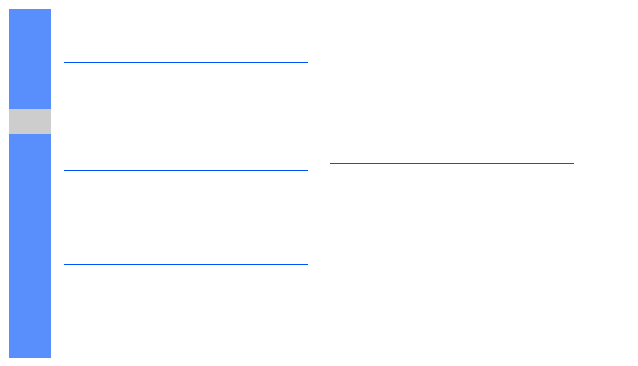
64
Kor
zysta
nie z
narz
ędzi i
apli
kacj
i
Korzystanie z kalkulatora
1. W trybie menu wybierz kolejno opcje
Organizer
→ Kalkulator.
2. Korzystając z klawiszy odpowiadających
klawiszom na ekranie kalkulatora, wykonuj
podstawowe obliczenia matematyczne.
Przeliczanie walut lub miar
1. W trybie menu wybierz kolejno opcje
Organizer
→ Przelicznik → typ przeliczenia.
2. W odpowiednich polach wprowadź waluty
lub miary i jednostki.
Konfigurowanie czasomierza
1. W trybie menu wybierz kolejno opcje
Aplikacje
→ Czasomierz.
2. Wybierz opcję Ustawiono.
3. Wprowadź czas do odliczania i wybierz opcję
Gotowe.
4. Aby rozpocząć lub zatrzymać odliczanie,
wybierz opcję Start.
5. Po upływie odliczanego czasu wybierz opcję
OK, aby wyłączyć alarm.
Korzystanie ze stopera
1. W trybie menu wybierz kolejno opcje
Aplikacje
→ Stoper.
2. Aby włączyć stoper i rejestrować kolejne
okrążenia, wybierz opcję Start.
3. Aby zapisywać czasy okrążeń, wybierz opcję
Pomiar.
4. Po zakończeniu wybierz opcję Stop.
5. Aby skasować zapisane czasy, wybierz opcję
Zeruj.
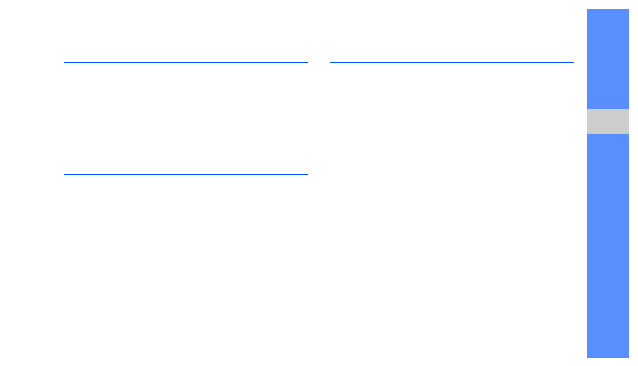
65
Korz
ystani
e z
narz
ęd
zi i
apli
kacji
Tworzenie nowego zadania
1. W trybie menu wybierz kolejno opcje
Organizer
→ Zadanie.
2. Wybierz opcję Utwórz.
3. Wprowadź szczegóły zadania i wybierz opcję
Zapisz.
Tworzenie notatki tekstowej
1. W trybie menu wybierz kolejno opcje
Organizer
→ Notatka.
2. Wybierz opcję Utwórz.
3. Wprowadź tekst notatki, a następnie wybierz
opcję Gotowe.
Zarządzanie kalendarzem
Zmiana widoku kalendarza i konfigurowanie
zdarzeń.
Zmiana widoku kalendarza
1. W trybie menu wybierz kolejno opcje
Organizer
→ Kalendarz.
2. Wybierz kolejno Wyświetl według
→ Dzień
lub Tydzień.
Konfigurowanie zdarzenia
1. W trybie menu wybierz kolejno opcje
Organizer
→ Kalendarz.
2. Wybierz kolejno Utwórz
→ typ zdarzenia.
3. W wymaganych polach wprowadź szczegóły
dotyczące zdarzenia i wybierz opcję Zapisz.

66
Kor
zysta
nie z
narz
ędzi i
apli
kacj
i
Wyświetlanie zdarzeń
Aby wyświetlić zdarzenia dla konkretnej daty:
1. W trybie menu wybierz kolejno opcje
Organizer
→ Kalendarz.
2. Wybierz datę w kalendarzu.
3. Po wybraniu zdarzenia można wyświetlić jego
szczegóły.
Aby wyświetlić zdarzenia według typu:
1. W trybie menu wybierz kolejno opcje
Organizer
→ Kalendarz.
2. Wybierz kolejno Więcej
→ Lista zdarzeń →
typ zdarzenia.
3. Po wybraniu zdarzenia można wyświetlić jego
szczegóły.
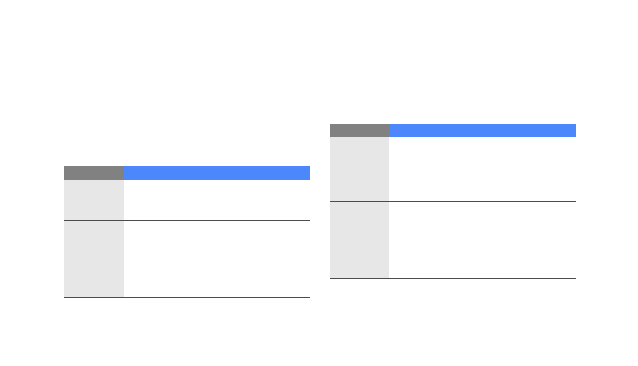
a
Rozwiązywanie problemów
W przypadku wystąpienia problemów z telefonem komórkowym przed skontaktowaniem się ze specjalistami
w punkcie serwisowym należy przeprowadzić procedury dotyczące rozwiązywania problemów.
Po włączeniu lub podczas używania telefonu
wyświetla się monit o wprowadzenie jednego z
następujących kodów:
Kod
Sposób rozwiązania problemu:
Hasło
Gdy włączona jest funkcja blokady
telefonu, należy wpisać hasło ustalone
dla telefonu.
PIN
Przy włączaniu telefonu po raz
pierwszy lub kiedy włączona jest
funkcja monitu o kod PIN, należy podać
kod PIN dostarczony z kartą SIM.
Funkcję tę można wyłączyć za pomocą
menu Blokada PIN.
PUK
Karta SIM została zablokowana. Dzieje
się tak z reguły w przypadku
kilkakrotnego wpisania
nieprawidłowego kodu PIN. Wprowadź
kod PUK dostarczony przez operatora.
PIN2
Po wejściu do menu wymagającego
kodu PIN2 należy wprowadzić kod
PIN2, który jest dostarczony wraz
z kartą SIM. W celu uzyskania
szczegółowych informacji należy
skontaktować się z operatorem.
Kod
Sposób rozwiązania problemu:
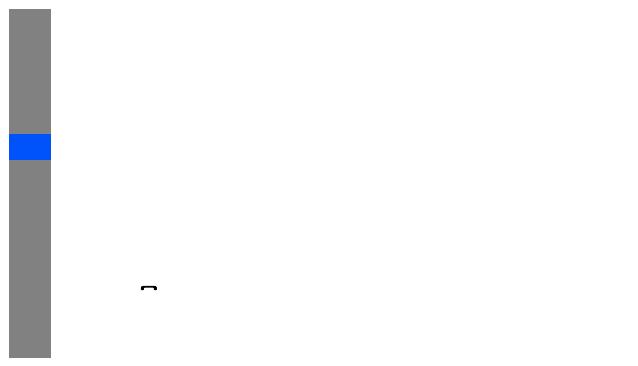
b
Ro
zw
ią
zywan
ie pr
oblem
ów
Wyświetlany jest monit o włożenie karty SIM.
Upewnij się, że karta SIM jest prawidłowo włożona.
Telefon wyświetla komunikat „Nie znaleziono
sieci” lub „Błąd sieci”.
• Podczas przebywania w miejscach, w których
sygnał lub odbiór jest słaby, może nastąpić
utrata możliwości odbierania i wykonywania
połączeń. Przenieś się w inne miejsce
i spróbuj ponownie.
• Dostęp do niektórych opcji możliwy jest dopiero
po uprzednim dokonaniu subskrypcji. W celu
uzyskania szczegółowych informacji należy
skontaktować się z operatorem.
Po wpisaniu numeru połączenie nie jest
wykonywane.
• Upewnij się, że został naciśnięty klawisz
połączenia: [
].
• Upewnij się, że wybrana została prawidłowa
sieć komórkowa.
• Upewnij się, że dla danego numeru nie
ustawiono blokowania połączenia.
Inni rozmówcy nie mogą połączyć się z tym
telefonem.
• Upewnij się, że telefon został włączony.
• Upewnij się, że wybrana została prawidłowa
sieć komórkowa.
• Upewnij się, że dla danego numeru nie
ustawiono blokowania połączenia.
Inni rozmówcy nie słyszą rozmowy.
• Upewnij się, że wbudowany mikrofon nie
został zakryty.
• Upewnij się, że mikrofon znajduje się blisko ust.
• Podczas korzystania z zestawu
słuchawkowego upewnij się, że został on
poprawnie podłączony.
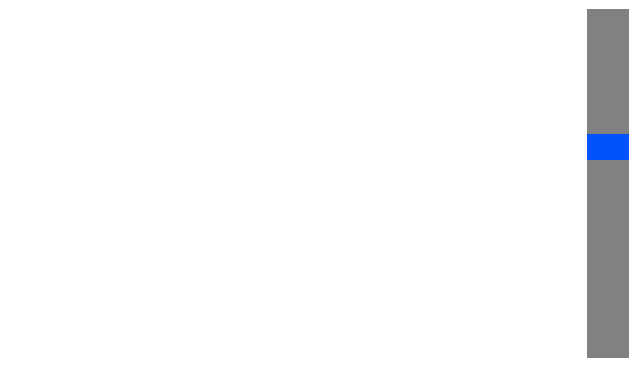
c
Ro
zw
ią
zywani
e pro
blemó
w
Telefon brzęczy i miga ikona baterii.
Niski poziom naładowania baterii. Naładuj ponownie
lub wymień baterię, aby w dalszym ciągu korzystać
z telefonu.
Jakość dźwięku podczas rozmowy jest niska.
• Upewnij się, że nic nie blokuje anteny
wewnętrznej.
• Podczas przebywania w miejscach, w których
sygnał lub odbiór jest słaby, może nastąpić
utrata możliwości odbierania i wykonywania
połączeń. Przenieś się w inne miejsce i
spróbuj ponownie.
Po wybraniu rozmówcy połączenie nie jest
nawiązywane.
• Upewnij się, że na liście kontaktów wpisany
został prawidłowy numer.
• Jeśli to konieczne, wpisz ponownie numer
i zapisz go.
Bateria nie jest ładowana, tak jak powinna, lub
czasami telefon sam się wyłącza.
• Styki baterii mogą być brudne. Przetrzyj oba
złote styki czystą, miękką szmatką i spróbuj
ponownie naładować baterię.
• Jeżeli poprawne naładowanie baterii w dalszym
ciągu nie będzie możliwe, pozbądź się starej
baterii w odpowiedni sposób i zastąp ją nową.
Telefon jest gorący.
Podczas używania aplikacji wymagających więcej
mocy, telefon może się nagrzewać.
Jest to sytuacja normalna i nie powinna wpływać
na długość okresu eksploatacji telefonu lub jego
wydajność.
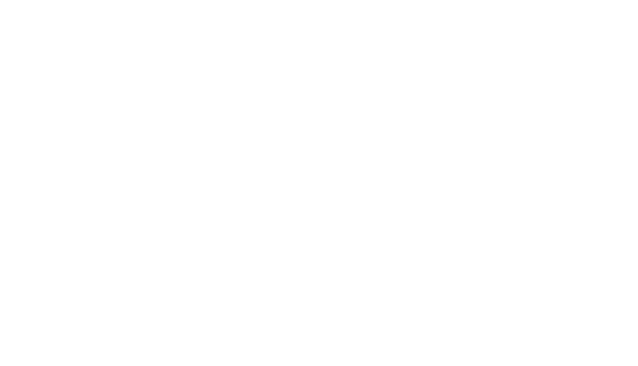
d
Indeks
alarmy
tworzenie,
wyłączanie,
zatrzymywanie,
Bluetooth
aktywowanie,
odbieranie danych,
wysyłanie danych,
zdalny tryb SIM,
bateria
ładowanie,
wkładanie,
wskaźnik niskiego poziomu
naładowania baterii,
blokada
blokada telefonu
czas na świecie
konfigurowanie,
ustawianie podwójnego
zegara,
dzwonek
dźwięki klawiszy
fałszywe połączenia
patrz połączenia,
wykonywanie fałszywych
połączeń
filmy wideo
nagrywanie,
wyświetlanie,
głośność
głośność dźwięku
klawiszy,
głośność połączenia,
internet
patrz przeglądarka
internetowa
Java
pobieranie aplikacji,
uruchamianie gier,
uzyskiwanie dostępu do
aplikacji,
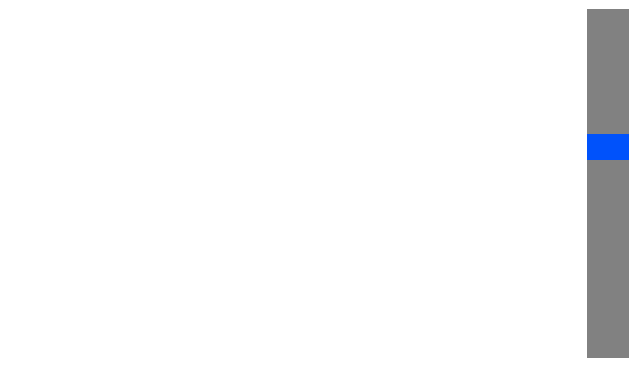
e
Indeks
kalendarz
kalkulator
karta pamięci
karta SIM
komunikator Bluetooth
komunikator Palringo
kontakty
dodawanie,
tworzenie grup,
wyszukiwanie,
licznik odliczania
patrz narzędzia, licznik
odliczania
Mobile tracker
motyw
multimedia
narzędzia
alarm,
kalendarz,
kalkulator,
przelicznik,
stoper,
zadania,
zegar odliczania,
notatka
patrz tekst lub notatki
głosowe
notatki głosowe
nagrywanie,
odtwarzanie,
obrazy
drukowanie,
odtwarzacz muzyczny
dostosowywanie,
słuchanie muzyki,
tworzenie list
odtwarzania,
połączenia
funkcje podstawowe,
funkcje zaawansowane,
konferencyjne,
nawiązywanie,
numery
międzynarodowe,
odbieranie dodatkowych
połączeń,
odbieranie,
odrzucanie,
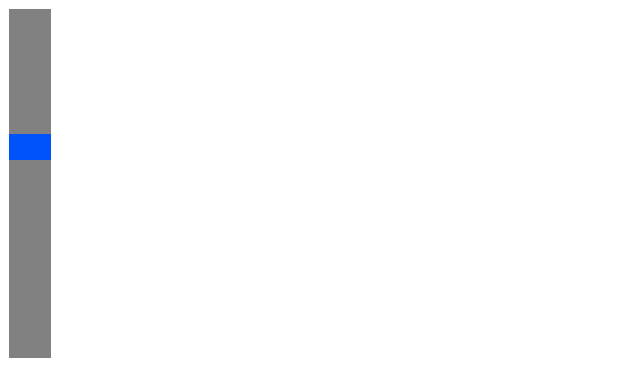
f
Indeks
ostatnio wybrane,
przywracanie zawieszonych
połączeń,
wybieranie dodatkowych
połączeń,
wybieranie nieodebranych,
wykonywanie fałszywych
połączeń,
wyświetlanie
nieodebranych,
z książki telefonicznej,
zawieszanie połączeń,
połączenia konferencyjne
patrz połączenia,
konferencyjne
profil cichy
profil offline
przeglądarka
patrz przeglądarka
internetowa
przeglądarka internetowa
dodawanie zakładek,
otwieranie strony
głównej,
przelicznik
radio
radio FM
nagrywanie utworów,
słuchanie,
zapisywanie stacji
radiowych,
Samsung PC Studio
Społeczności
stoper
szablony
multimedia,
tekst,
wstawianie,
tapeta
tekst
tworzenie notatek,
wiadomości,
wprowadzanie,
usługi Google
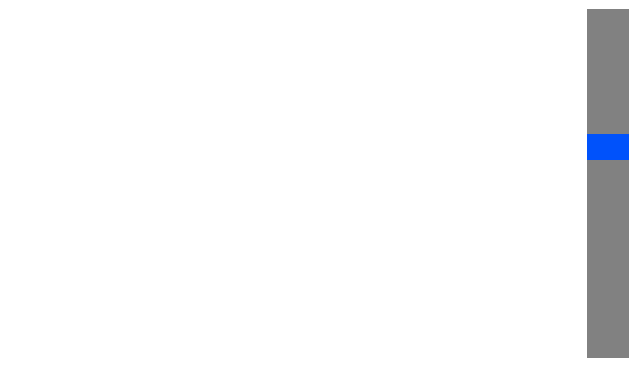
g
Indeks
wiadomości
komunikacja błyskawiczna
(komunikator Parlingo),
wyświetlanie
multimediów,
wyświetlanie tekstu,
wyświetlanie wiadomości
e-mail,
wysyłanie błyskawicznych
(komunikator Bluetooth),
wysyłanie multimediów,
wysyłanie wiadomości
e-mail,
wiadomość alarmowa
widgety
wizytówki
zadania
zdjęcia
funkcje zaawansowane,
wykonywanie,
wyświetlanie,
zegar
patrz narzędzia, zegar
odliczania
zestaw słuchawkowy
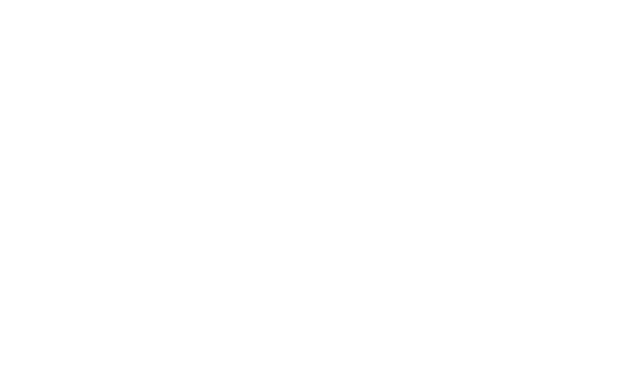
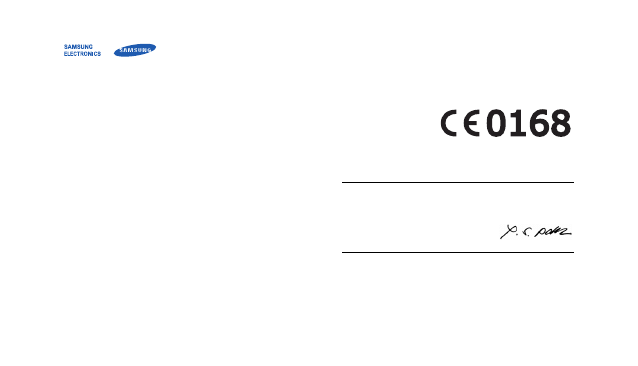
Deklaracja zgodności (R&TTE)
Samsung Electronics
deklaruje z pełną odpowiedzialnością, że model
Telefon komórkowy GSM: GT-B3410
którego dotyczy niniejsza deklaracja, jest zgodny z niżej
wymienionymi standardami i dokumentami normatywnymi.
BEZPIECZEŃSTWO EN 60950- 1 : 2001 +A11:2004
EMC
EN 301 489- 01 V1.6.1 (09-2005)
EN 301 489- 07 V1.3.1 (11-2005)
EN 301 489- 17 V1.2.1 (08-2002)
SAR
EN 50360 : 2001
EN 62209-1 : 2006
RADIO
EN 301 511 V9.0.2 (03-2003)
EN 300 328 V1.7.1 (10-2006)
Niniejszym oświadczamy, że przeprowadzono wszystkie kluczowe
zestawy testów transmisji w paśmie radiowym oraz że wyżej
wymieniony produkt odpowiada wszystkim kluczowym wymaganiom
Dyrektywy 1999/5/EC.
Procedura badania zgodności, o której mowa w artykule 10 i która
została wyszczególniona w załączniku [IV] Dyrektywy 1999/5/EC,
została przeprowadzona przy współudziale następujących instytucji:
BABT, Forsyth House,
Churchfield Road,
Walton-on-Thames,
Surrey, KT12 2TD, UK*
Oznaczenie identyfikacyjne: 0168
Dokumentacja techniczna jest przechowywana w:
Samsung Electronics QA Lab.
i będzie udostępniana na żądanie.
(Przedstawiciel w UE)
Samsung Electronics Euro QA Lab.
Blackbushe Business Park, Saxony Way,
Yateley, Hampshire, GU46 6GG, UK
*
2009.09.30
Yong-Sang Park / S. Manager
(miejsce i data wystawienia)
(nazwisko i podpis osoby upoważnionej)
* Nie jest to adres centrum serwisowego firmy Samsung. Adres i numer
telefonu centrum serwisowego firmy Samsung można znaleźć na karcie
gwarancyjnej lub uzyskać od sprzedawcy, u którego zakupiono telefon.
Document Outline
- Korzystanie z niniejszej instrukcji
- Spis treści
- Informacje dotyczące bezpieczeństwa i użytkowania
- Telefon komórkowy — wprowadzenie
- Składanie i przygotowywanie telefonu komórkowego
- Korzystanie z funkcji podstawowych
- Włączanie i wyłączanie telefonu
- Korzystanie z ekranu dotykowego
- Dostęp do menu
- Szybkie otwieranie okna tworzenia wiadomości
- Korzystanie z widgetów
- Dostosowywanie telefonu
- Korzystanie z podstawowych funkcji połączeń
- Wysyłanie i wyświetlanie wiadomości
- Dodawanie i wyszukiwanie kontaktów
- Korzystanie z podstawowych funkcji aparatu
- Słuchanie muzyki
- Przeglądanie stron WWW
- Korzystanie z usług Google
- Korzystanie z funkcji zaawansowanych
- Korzystanie z narzędzi i aplikacji
- Korzystanie z funkcji łączności bezprzewodowej Bluetooth
- Uaktywnianie i wysyłanie wiadomości alarmowej
- Uaktywnianie funkcji śledzenia skradzionego telefonu
- Wykonywanie fałszywych połączeń
- Nagrywanie i odtwarzanie notatek głosowych
- Drukowanie obrazów
- Wyświetlanie zdjęć i filmów w sieci web
- Korzystanie z gier i aplikacji w technologii Java
- Ustawianie i wyświetlanie czasów na świecie
- Ustawianie i stosowanie alarmów
- Korzystanie z kalkulatora
- Przeliczanie walut lub miar
- Konfigurowanie czasomierza
- Korzystanie ze stopera
- Tworzenie nowego zadania
- Tworzenie notatki tekstowej
- Zarządzanie kalendarzem
- Rozwiązywanie problemów
- Indeks
Wyszukiwarka
Podobne podstrony:
GT S5610 Instrukcja obsługi Pol
instrukcja obsługi SAMSUNG GT S5330 O
Instrukcja obsługi GT 300 396
Piec LSL UB Instrukcja obsługi
Instrukcja obslugi Uchwyt samoc Nieznany
INSTRUKCJA OBSŁUGI DEKODER SAGEM ISD 4285 PL
Instrukcja obsługi interfejs KKL OPEL, BMW, VAG
Instrukcja obsługi Farymann 15D 18D
Instrukcja obslugi wymiennikow CB alfa laval
Instrukcja obslugi klimatyzacji Vectra B
14 Instrukcja obsługi BFZ
INSTRUKCJA OBSŁUGI APARAT KODAK EASYSHARE Z1285 PL
iobsł Dłutownica DAA-16, BHP, Instrukcje-Obsługi
INSTRUKCJA OBSŁUGI HYDRAULICZNEJ NADZIEWARKI DO KIEŁBAS(1), GOTOWANIE I ŻYWIENIE, GASTRONOMIA
pHmetr-instrukcja obsługi, Inżynieria środowiska, inż, Semestr II, Chemia ogólna, laboratorium
Czyszczarka naroża CNR-200, BHP, Instrukcje-Obsługi
Żuraw, BHP, Instrukcje-Obsługi
Pilarka DMMC, BHP, Instrukcje-Obsługi
więcej podobnych podstron